|
||||
|
|
Глава 5Оптимизация работы в Интернете Чем больше времени вы проводите в Интернете, тем чаще возникает необходимость оптимизации работы с ним. В понятие «оптимизация» входит множество заданий. Это и увеличение скорости передачи данных, и подсчет сетевого трафика (как результат – уменьшение затрат на оплату услуг Интернета), и безопасное хранение паролей с возможностью автоматического заполнения, и удаленное управление компьютером, подключенным к Интернету. Эта глава посвящена программам, которые помогают в выполнении всех этих заданий. Оптимизация соединения с ИнтернетомСуществует огромное количество программ, которые помогают увеличить производительность операционной системы за счет изменения тех или иных параметров. Практически все подобные приложения включают в себя специальные модули, которые содержат настройки для оптимизации интернет-соединения. Кроме того, в программах подобного плана часто присутствуют возможности очистки жесткого диска от файлов, которые сохраняются в кэше браузера, от файлов Cookies и другой информации, которая может оставаться после просмотра интернет-страниц. Рассмотрим самые интересные из подобных программ и, в частности, их возможности, которые касаются работы с Интернетом. FreshUIПроизводитель: freshdevices (http://www.freshdevices.com). Статус: бесплатная. Страница для скачивания: http://www.freshdevices.com/download.html. Размер: 824 Кбайт. С помощью этой программы можно настроить разнообразные параметры – от программного обеспечения до аппаратных средств. Программа очень проста в использовании и практически не требует времени на освоение. Приложение имеет двухпанельный интерфейс (рис. 5.1). На левой панели приведен список доступных элементов для настройки, а на правой отображаются конкретные параметры, которые можно изменить. При выборе параметра в верхней части программы вы также сможете увидеть его описание. Для изменения параметра на нем необходимо дважды щелкнуть кнопкой мыши. 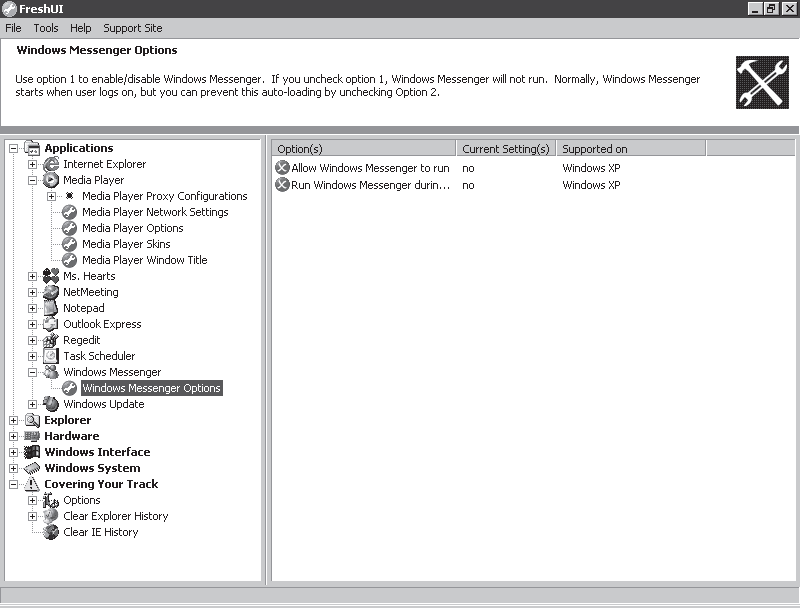 Рис. 5.1. Окно программы FreshUI При помощи FreshUI можно выполнять тонкую настройку многих стандартных приложений Windows – Internet Explorer, NetMeeting, Outlook Express, Windows Messenger, Проигрыватель Windows Media, Блокнот, Редактр реестра, Планировщик задач, Проводник. С ее помощью можно также изменить системные параметры, в частности касающиеся безопасности, сети, включения и выключения компьютера. Например, для Internet Explorer имеются функции блокировки контекстного меню, отключения возможности открытия страницы в новом окне и сохранения страницы на жестком диске. Кроме того, можно запрещать просмотр исходного кода страницы, использование папки Избранное, доступ к настройкам Internet Explorer. В общей сложности FreshUI позволяет изменить несколько сотен параметров. Из достоинств стоит также отметить функцию резервного копирования исходных параметров, к которым в случае необходимости можно вернуться, а также возможность удаления следов работы за компьютером. Optimum ХРПроизводитель: Rick Roemer (http://www.roemersoftware.com). Статус: бесплатная. Ссылка для скачивания: http://www.roemersoftware.com/moreinfo3.html. Размер: 960 Кбайт. Данная программа представляет собой мощный оптимизатор с большим количеством параметров. Работать с этим приложением смогут только очень настойчивые пользователи – создатели программы не позаботились об удобном интерфейсе (рис. 5.2). В результате более чем 150 параметров разделены всего лишь на четыре категории. Чтобы найти какую-нибудь конкретную настройку, может понадобиться немало времени, а поиск при этом не предусмотрен. 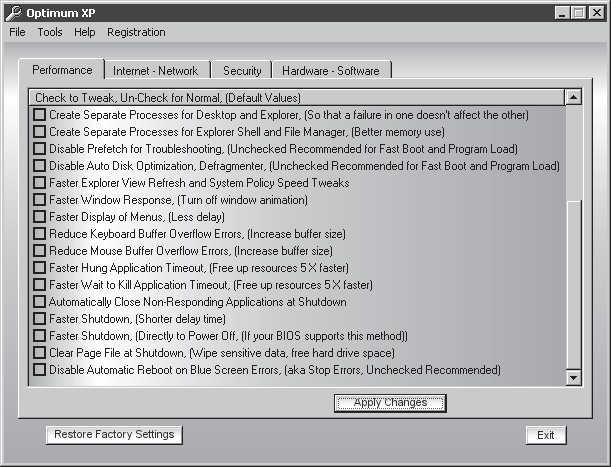 Рис. 5.2. Окно программы Optimum ХР Все параметры оптимизации разделены на четыре группы – Performance, Internet – Network, Security, Hardware – Software. В первой группе собраны параметры, отвечающие за общее быстродействие системы: очистка памяти, ускорение работы процессора, отключение анимации диалоговых окон, быстрое выключение компьютера и т. д. Основное внимание уделено настройкам работы с памятью. В категорию Internet – Network, как понятно из названия, помещены параметры для лучшей настройки сети и интернет-соединения. Нужно отметить, что в программе нет описаний параметров (они даны только в файле справки), однако после названия каждого из них часто даются комментарии. Например, стоит отключать этот параметр или он вам нужен, только если ваш компьютер подключен к сети. Категория Security содержит не очень много параметров. С помощью настроек этой группы можно ограничить доступ к некоторым элементам системы – контекстным меню, программам в меню Пуск, Редактору реестра. Здесь также можно отключить отображение имени пользователя в меню Пуск, очистить список последних используемых документов. Наконец, в группе настроек Hardware – Software собрано огромное количество настроек, которые, по нашему мнению, следовало бы разделить еще как минимум на две категории. К наиболее интересным параметрам этой группы относятся настройки для отключения следующего: • программы Windows Messenger; • автоматических обновлений Windows; • интернет-поддержки Microsoft; • автоматического запуска дисков; • возможности записи дисков; • панели буфера обмена при работе с офисными приложениями; • автоматических обновлений ICQ. В целом, можно сказать, что Optimum ХР содержит довольно интересные настройки, которые могут заинтересовать пользователей с разным опытом работы. PC TweakerПроизводитель: Moveax (http://moveax.com). Статус: бесплатная. Страница для скачивания: http://moveax.com/cgi-bin/download.pl7hen. Размер: 1,2 Мбайт. Эта небольшая утилита-оптимизатор, судя по всему, в ближайшее время станет полноценной утилитой для настройки системы, однако пока она предлагает только инструменты, помогающие настроить Интернет и параметры сети. В предыдущих версиях программы присутствовал только модуль для настройки Интернета, сейчас к нему добавились немногочисленные инструменты для оптимизации памяти. Судя по всему, в будущем количество модулей возрастет, а пока посмотрим, что предлагается сейчас. Программа содержит четыре основные группы настроек (рис. 5.3). С их помощью можно оптимизировать интернет-соединение, указав его тип и задав большое количество параметров, проверить отклик сервера, послав на него запрос, или использовать команду AutoPing, которая не позволит провайдеру отсоединить вас от сети при отсутствии вашей сетевой активности. Доступна также вся информация о сетевых настройках, в том числе диаграмма активности, количество переданных и полученных данных, информация о сетевом адаптере. 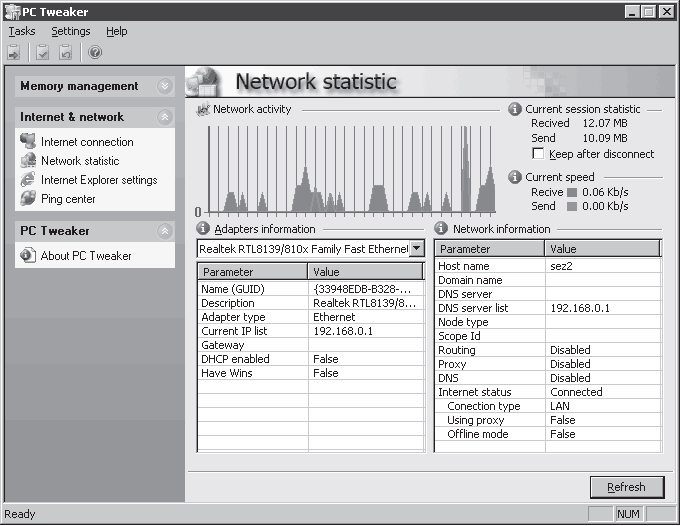 Рис. 5.3. Окно программы PC Tweaker Отдельно стоит сказать о группе параметров, отвечающих за тонкую настройку программы Internet Explorer. Можно настроить многие параметры браузера, например выбрать название окна, установить фоновый рисунок, отключить возможность загрузки файлов, контекстное меню и меню Избранное, сделать невозможной загрузку обновлений программы и т. д. Нужно отметить и удобную функцию отката, которая позволит восстановить исходные настройки при необходимости. Для любой программы-оптимизатора наличие такой возможности очень важно, так как в случае неудачно подобранных параметров система может начать работать нестабильно. Для отказа от произведенных изменений можно нажать кнопку Reset или же выполнить команду Tasks > Undo All Changes. Программа также позволяет сохранить пользовательский профиль с выбранными параметрами. Это поможет сэкономить время при переустановке системы или при необходимости работы с программой на другом компьютере. SpeederXPПроизводитель: Brothers Software (http://www.speederxp.com). Статус: коммерческая. Страница для скачивания: http://www.speederxp.com/en/download.htm. Размер: 550 Кбайт. Данная программа является не совсем обычным оптимизатором, прежде всего потому, что не имеет практически никаких настроек – есть только один ползунок, который определяет скорость работы компьютера (рис. 5.4). 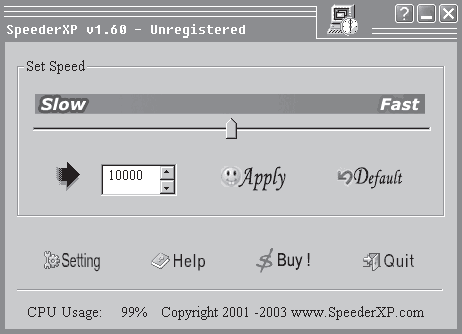 Рис. 5.4. Окно программы SpeederXP Подбирая положение ползунка, можно значительно ускорить работу компьютера в играх, при загрузке интернет-страниц и выполнении других заданий. Особенно прирост заметен на старых компьютерах, а также при медленном интернет-соединении. Графика на веб-страницах начинает отображаться даже слишком быстро. Поэкспериментировав с положением ползунка, можно достичь оптимального результата. Следует заметить, что скорость работы можно не только увеличить, но и уменьшить (например, чтобы поиграть в какие-нибудь старые игры, которые при обычных настройках компьютера работают слишком быстро). Именно поэтому программа может пригодиться и обладателям современных компьютеров. Tweak АНПроизводитель: Codeforge (http://www.codeforge.co.uk/tweakall.php). Статус: бесплатная. Страница для скачивания: http://www.codeforge.co.uk/tweakalldownload.php. Размер: 2,6 Мбайт. Данная небольшая утилита отличается довольно примитивным дизайном. При взгляде на ее окно складывается впечатление, что создатели работали исключительно над ее функциями, а внешним видом практически не занимались. Впрочем, программа имеет главное – многочисленные параметры для тонкой настройки системы, а также удобный доступ к ним. Как видно на рис. 5.5, окно разбито на две части: в левой представлены категории параметров в виде древовидной структуры, в правой – сами настройки. 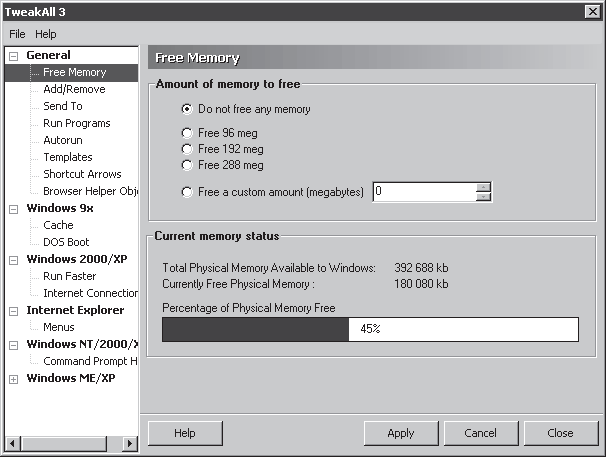 Рис. 5.5. Окно программы TweakAll Кроме параметров, доступных в базовой версии программы, есть возможность установки плагинов, которые расширяют возможности TweakAll. Версия программы, которая находится на прилагаемом к книге компакт-диске, содержит достаточное количество подключенных плагинов. Чтобы проверить, не появились ли на сайте разработчика новые дополнительные модули, необходимо выполнить команду Help > Check for Updates. Для проверки обновлений на сайте программы компьютер должен быть подключен к Интернету. TweakAll работает со всеми версиями Windows, начиная с Windows 95 и заканчивая Windows ХР. Конечно, некоторые настройки работают только на определенных версиях операционной системы. Чтобы пользователю было понятнее, какие параметры он сможет изменить в своей системе, а какие нет, группы настроек так и называются – Windows 9х, Windows 2000/ХР, Windows NT/2000/XP, Windows МЕ/ХР. Больше всего настроек доступно для Windows ХР. Среди предлагаемых параметров можно отметить оптимизацию интернет-соединения любого типа, ускорение работы программ благодаря очистке памяти перед их каждым запуском, поддержку компрессии папок. В программе есть параметры, относящиеся к любой версии Windows, например настройки группы Internet Explorer. Здесь можно ограничить доступ к некоторым командам программы Internet Explorer, расположенным в пунктах главного меню Правка, Сервис, Справка. Можно сказать, что программа представляет собой интересное решение для настройки системы. Единственным ее недостатком можно считать достаточно значительный размер дистрибутива при относительно небольшом количестве доступных настроек. Tweak FXПроизводитель: Georgi Smilyanov (http://smilyanov.net). Статус: бесплатная. Страница для скачивания: http://smilyanov.net/index.php?p=download. Размер: 1,2 Мбайт Принцип работы данной небольшой утилиты отличается от многих подобных программ. Tweak FX использует подключаемые модули (Plug-ins), каждый из которых позволяет настраивать от двух до пяти параметров. В общей сложности в программе можно настраивать более 150 различных параметров. При этом настройки каждого плагина организованы в виде обычной HTML-страницы, поэтому их можно без труда редактировать и настраивать по своему желанию. Tweak FX позволяет настраивать самые разные параметры (рис. 5.6). Например, для программы Internet Explorer можно изменить строку заголовка, указать изображение, которое будет использоваться как фон, запретить просмотр исходного кода страниц. Если вы используете программу Outlook Express, то с помощью Tweak FX можно запретить создание новых учетных записей почты и редактирование старых, загрузку вложений, которые содержат исполняемые файлы, и т. д. 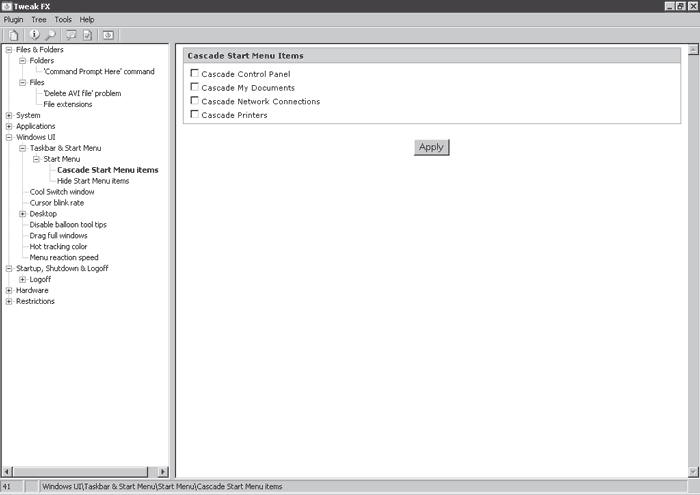 Рис. 5.6. Окно программы Tweak FX Из дополнительных возможностей программы стоит обратить внимание на возможность записи всех внесенных изменений и экспорта их в виде обычного REG-файла. Благодаря этому вы можете использовать все заданные настройки и на других компьютерах. При этом устанавливать на них Tweak FX не нужно. Tweak GenieПроизводитель: Topdownloads Network (http://www.tweakgenie.com). Статус: коммерческая. Размер: 6 Мбайт. Этот оптимизатор имеет привлекательный интерфейс и по своим возможностям не уступает многим конкурентам (рис. 5.7). Девиз программы Take the control in your hands («Держи управление в своих руках») вполне оправдан – программа позволяет настраивать систему наилучшим образом. 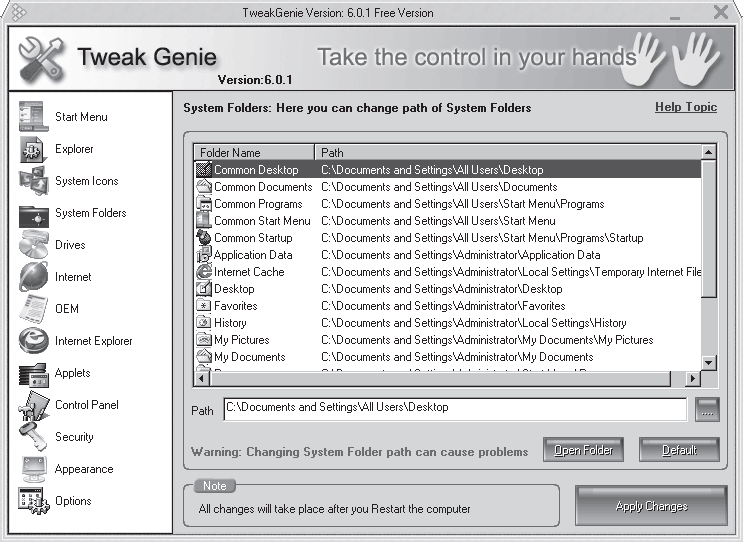 Рис. 5.7. Окно программы Tweak Genie Среди многочисленных настроек данной утилиты для нас интересны параметры раздела Internet, позволяющие настроить интернет-соединение. С помощью данного раздела можно управлять максимальным количеством соединений Internet Explorer по HTTP-протоколу, оптимизировать TCP/IP, корректировать передачи данных в зависимости от типа соединения и т. д. Раздел Internet Explorer содержит настройки браузера. Например, можно задать адрес домашней страницы, запретить загрузку файлов при помощи браузера, изменить заголовок окна, запретить доступ к любому пункту меню браузера, а также к разным его настройкам. Кроме того, можно выбрать картинку, которая будет установлена как фон. Чтобы изменения вступили в силу, необходимо после установки параметров нажать кнопку Apply Changes, которая находится при выборе любого раздела настроек в правом нижнем углу окна программы. Tweaking Toolbox ХРПроизводитель: WinShareSoft (http://www.tweakingtoolbox.com). Статус: коммерческая. Страница для скачивания: http://www.tweakingtoolbox.com/tt-xp/download.html. Размер: 970 Кбайт. Настройки, которые содержит данная программа, сопровождаются многочисленными подсказками, что значительно упрощает оптимизацию системы. Большая часть настраиваемых параметров Tweaking Toolbox ХР отображается в виде раскрывающихся списков. Переключаться между различными группами настроек можно с помощью кнопок в левой части окна программы (рис. 5.8). 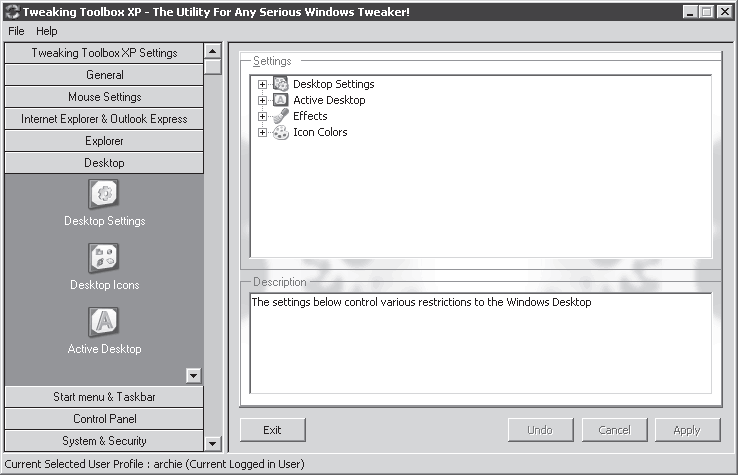 Рис. 5.8. Окно программы Tweaking Toolbox ХР Для настройки работы в Интернете предназначены параметры раздела Internet Explorer & Outlook Express. Данный раздел содержит настройки браузера Internet Explorer и почтового клиента Outlook Express. С их помощью можно блокировать потенциально опасные вложения в поступающей почте, задавать заголовки окон этих приложений, а также ограничивать доступ к их некоторым настройкам. Например, при работе с Internet Explorer можно запретить использование поиска, закрыть доступ к папке Избранное, сделать недоступным контекстное меню, запретить полноэкранный режим, сделать невозможным загрузку файлов. Кроме того, можно установить запрет на изменение интерфейса программы, в частности кнопок, которые добавляются на панели инструментов. Tweak-O-MaticПроизводитель: Cyberspace Headquarters (http://www.cyberspacehq.com). Статус: коммерческая. Станица для скачивания: http://www.cyberspacehq.com/downloads/home.cfm. Размер: 800 Кбайт. Отличительной особенностью данного оптимизатора (рис. 5.9) является то, что, помимо описания каждой настройки, Tweak-O-Matic отображает информацию о влиянии определенного параметра на производительность системы, а также предупреждает о возможных проблемах, которые могут возникнуть при использовании той или иной настройки. Эти функции программы будут особенно полезны в тех случаях, когда необходимо настроить систему на максимальное быстродействие. 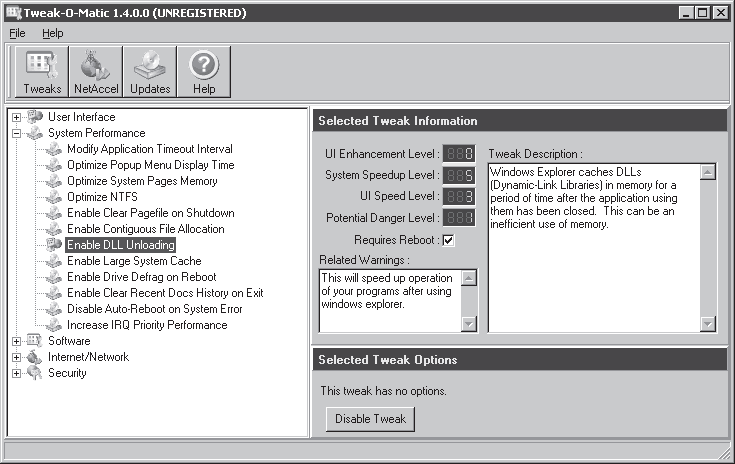 Рис. 5.9. Окно программы Tweak-O-Matic Tweak-O-Matic поддерживает все версии Windows, однако не все параметры для каждой из версий системы будут доступны пользователю. Настройки данного оптимизатора разделены на пять групп. Параметры работы в Интернете находятся в разделе Internet/Network. Правильно заданные параметры этой группы позволяют немного увеличить скорость передачи данных. Все, что вам нужно сделать, – указать тип интернет-соединения, а затем нажать кнопку Optimize Settings. Программа автоматически подберет оптимальные настройки, которые подходят для пользователей коммутируемого доступа в Интернет, выделенной линии и т. д. Для этих же целей предназначена специальная группа настроек, в которую можно переключиться, нажав кнопку NetAccel. Раздел Security позволяет ограничить доступ к некоторым важным системным параметрам, настройкам браузера и Панели управления. Недостатком программы Tweak-O-Matic является то, что при запуске она каждый раз автоматически связывается через Интернет с официальным сайтом. Universal TweakerПроизводитель: Леденцов Д. Статус: бесплатная для жителей стран бывшего СССР. Размер: 295 Кбайт. Данная программа предоставляет доступ более чем к 200 скрытым настройкам Windows. Работа программы основана на изменении значений в системном реестре, поэтому разработчики рекомендуют использовать ее очень аккуратно, чтобы не нарушить работу системы. Программа имеет русскоязычный интерфейс, поэтому проста в освоении. Ее окно разделено на две основные части (рис. 5.10). В первой представлены группы настроек, во второй – сами настройки. Для изменения какого-либо параметра необходимо установить соответствующий флажок и нажать кнопку Применить. 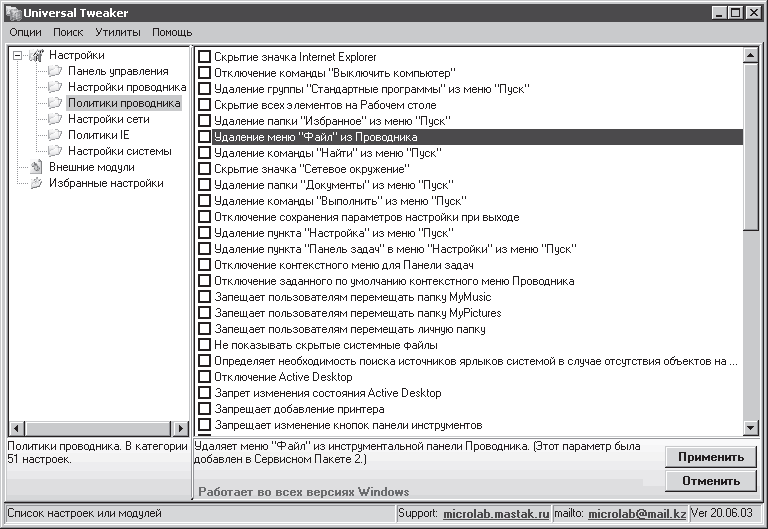 Рис. 5.10. Окно программы Universal Tweaker При выборе настройки в нижней части окна отображается ее описание. Правда, описание доступно не для всех настроек, и это является серьезным недостатком программы, на который, однако, можно закрыть глаза, если учесть ее бесплатный статус. Возле описания указано то, для какой версии Windows предназначена данная настройка. С помощью параметров группы Настройки сети можно настроить сетевые соединения, например определить Proxy для каждого пользователя, запретить изменение настройки кэша, задать автоматическое определение настроек коммутируемого соединения. Параметры раздела Политики IE позволяют настроить Internet Explorer, например запретить проверку обновлений, доступ к меню Избранное и отключить меню Справка. Возможности программы можно расширить за счет подключаемых модулей, таких как менеджер автозагрузки, менеджер расширений и средство для очистки диска от ненужных файлов. На прилагаемом к книге компакт-диске в папке находятся полная версия программы и подключаемые модули. WinBoosterПроизводитель: Digital Millenium (http://winbooster.dmisoftware.com). Статус: коммерческая. Страница для скачивания: http://winbooster.dmisoftware.com/free.htm. Размер: 1,8 Мбайт. Настройки WinBooster находятся на трех основных вкладках: Memory Manager, Internet Optimizer и Windows Optimizer (рис. 5.11), которые отвечают за оптимизацию оперативной памяти, интернет-соединения и общего быстродействия системы соответственно. В верхней части окна программы можно увидеть текущий статус оптимизации, то есть была ли уже задействована программа для настройки системных параметров. 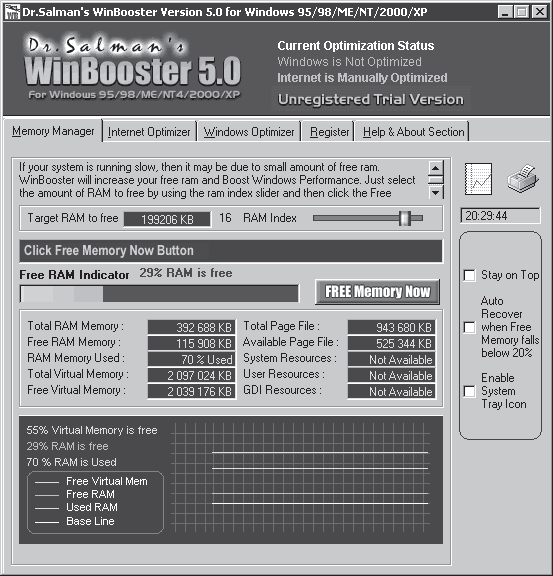 Рис. 5.11. Окно программы WinBooster Таким образом, вкладка Internet Optimizer содержит настройки интернет-соединения. Данный модуль может быть полезен пользователям, работающим в Интернете при помощи удаленного доступа, Cable/DSL и ISD или локальной сети. Выбрав используемый тип соединения, можно установить настройки вручную или нажать кнопку автоматической оптимизации, чтобы программа автоматически подобрала наилучшие значения параметров. Удобным является то, что в любой момент можно вернуться к значениям по умолчанию. WinBooster – это не самая лучшая программа для оптимизации Windows, однако она вполне подойдет тем пользователям, которые не хотят или не имеют возможности тратить много времени на изучение многофункциональных утилит. Она является неплохим решением для быстрой настройки основных параметров системы. Ее также удобно использовать на компьютерах с небольшим объемом оперативной памяти для ее быстрой очистки, а также на тех машинах, которые используются для сложных заданий, например на графических станциях. При помощи модуля Memory Manager можно автоматически очищать память и таким образом избегать перезагрузки. WinGuides Tweak ManagerПроизводитель: WinGuides (http://www.winguides.com/tweak). Статус: коммерческая. Ссылка для скачивания: http://www.download.com/3001-2094-10196211.html. Размер: 1,7 Мбайт. Интерфейс этой программы (рис. 5.12) очень прост и представлен двумя панелями. На левой содержится список доступных элементов для настройки, а на правой отображаются конкретные параметры, которые можно изменять. Чтобы было легче с первого взгляда определить, с каким типом настроек вы имеете дело, каждая из них имеет свой значок. Отдельные значки предусмотрены и для групп настроек. 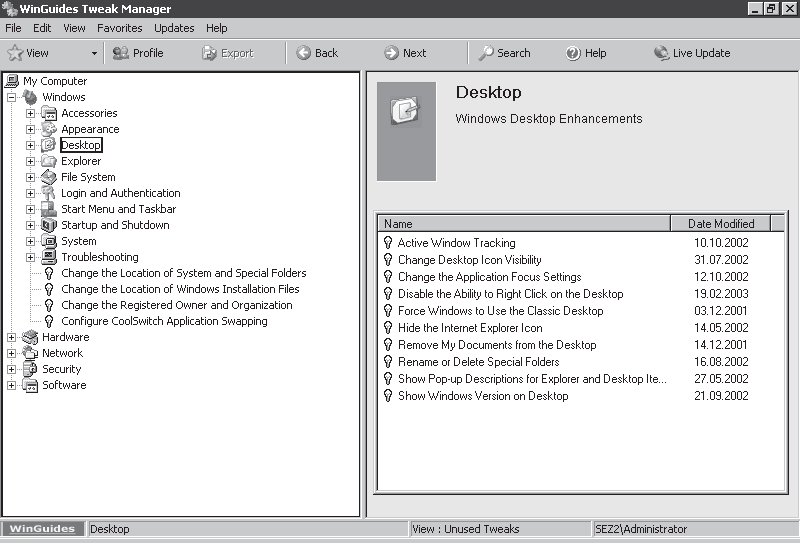 Рис. 5.12. Окно программы WinGuides Tweak Manager Все параметры программы разделены на пять основных групп – Windows, Hardware, Network, Security и Software. В свою очередь, эти группы имеют большое количество подгрупп. Группа Network позволяет изменять параметры сети, например ограничивать количество одновременных HTTP-сессий, настраивать параметры дозвона модема и пр. Группа Software дает возможность оптимизировать параметры некоторых приложений Windows. Среди них Internet Explorer, Проигрыватель Windows Media, NetMeeting, Outlook Express, Windows Messenger, а также программы, которые входят в состав пакета Microsoft Office. Кроме того, можно установить некоторые общие параметры, например изменить почтовый клиент, используемый по умолчанию. Можно сказать, что программа WinGuides Tweak Manager является довольно мощным средством настройки Windows. Она содержит оригинальные настройки, которых нет в других программах подобного плана. Например, можно отметить возможность отключения автоматического обновления ICQ, очистку файлов закачки программы Download Accelerator, деактивацию всплывающего окна (Splash Screen) в программах Norton Antivirus и Norton Utilities. X-Setup ProПроизводитель: XQDC Ltd (http://www.x-setup.net). Статус: коммерческая. Ссылка для скачивания: http://www.x-setup.net/downloads/home.asp?lang=EN. Размер: 3,9 Мбайт. X-Setup Pro – это одна из самых лучших программ в своем роде. Она имеет массу преимуществ по сравнению с другими утилитами. Данное приложение содержит просто огромное количество настроек компьютера (более 2000) – от параметров аппаратной части до сетевых и системных настроек. X-Setup Pro позволяет производить тонкую настройку не только стандартных приложений Windows (таких как Проводник и Internet Explorer), но и оптимизировать некоторые популярные программы сторонних разработчиков – Nero Burning ROM, Opera, Mozilla, GetRight, Adobe Reader, PowerArchiver, WinZip и др. Работа с программой может происходить в одном из трех режимов – обычном (Classic), режиме мастера (Wizard) и поиска определенных настроек (Seek & Tweak). Второй разработан специально для неопытных пользователей и дает им возможность изменять настройки выбранных параметров, получая при этом постоянные подсказки (рис. 5.13). Правда, для чтения подсказок понадобится знание английского языка, так как программа не имеет русского интерфейса. 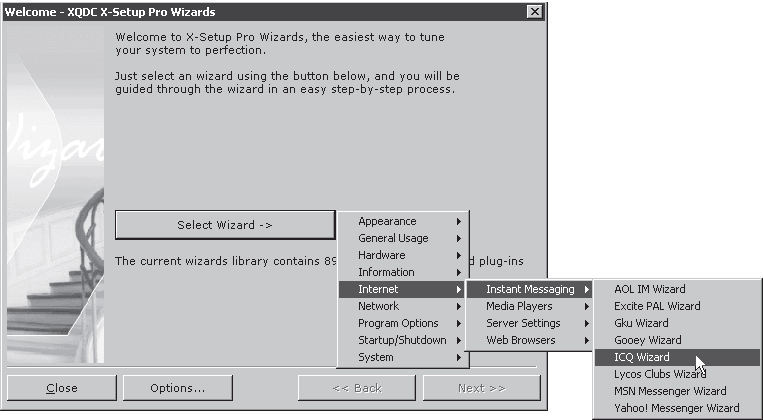 Рис. 5.13. Окно программы X-Setup Pro в режиме мастера Окно программы в основном режиме представлено в виде дерева параметров, разбитых на большое количество категорий (рис. 5.14). При выборе параметра для изменения появляется его описание. Удобным является то, что многие настройки применяются еще до закрытия программы. Кнопкой Apply Changes можно активизировать изменения параметров, после чего продолжить работу с программой. 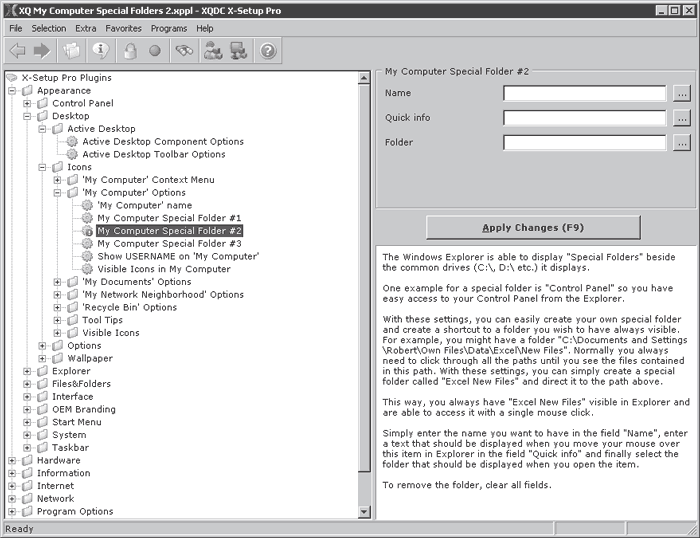 Рис. 5.14. Окно программы X-Setup Pro в обычном режиме Из многочисленных возможностей программы хотелось бы отметить функции, которые касаются использования Интернета разными приложениями. Большинство программ-оптимзаторов обычно предлагают возможности настройки только для браузера Internet Explorer и почтовой программы Outlook Express. Однако X-Setup Pro имеет множество средств для настройки самых разных приложений. Например, при помощи X-Setup Pro можно изменить настройки популярных браузеров Firefox, Mozilla, Netscape Naviator и Opera (рис. 5.15), в частности изменить их внешний вид, настроить работу с окнами открытых интернет-страниц, просмотреть и улучшить параметры безопасности. 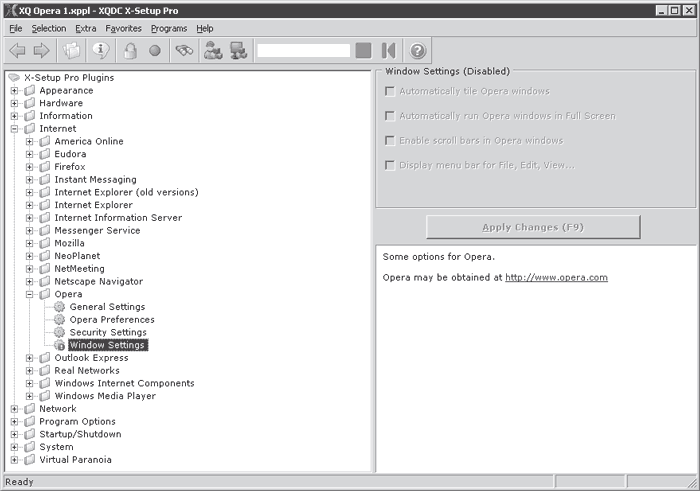 Рис. 5.15. Настройки для браузера Opera Стоит отметить также параметры, доступные для программы Проигрыватель Windows Media. Известно, что последние версии интегрированного в Windows проигрывателя активно используют Интернет, все время пытаясь загрузить оттуда разную информацию. При помощи X-Setup Pro вы сможете запретить выполнение этих действий, а также отключить автоматическую проверку обновлений через Интернет. X-Setup Pro имеет очень гибкие настройки для сохранения внесенных изменений. Во-первых, в программе предусмотрен безопасный режим, который поможет избежать ошибок. Во-вторых, X-Setup Pro позволяет загружать разные копии реестра и работать с ними. В-третьих, программа содержит удобную функцию записи изменений настроек системы в REG-файл, что позволяет импортировать установленные параметры на любой компьютер. АсеOptimizer UtilitiesПроизводитель: Acelogix Software (http://www.acelogix.com). Статус: коммерческая. Страница для скачивания: http://www.acelogix.com/download.html. Размер: 2,2 Мбайт. Это приложение представляет собой набор из 15 утилит разного назначения. Их использование в комплексе позволяет достичь максимального быстродействия системы и ее безошибочной работы. Работа с Асе Optimizer Utilities может проходить в двух режимах – для опытных пользователей и пользователей среднего уровня. Первый режим предоставляет доступ к большему количеству параметров, но требует от пользователя элементарных знаний о системе и об использовании реестра. Кроме этих двух режимов, предусмотрен вариант оптимизации при помощи мастера, посредством которого можно выбрать нужные действия, а программа сделает все необходимые операции автоматически. Окно программы (рис. 5.16) оставляет приятное впечатление – несмотря на обилие инструментов, интерфейс не перегружен. Это достигается благодаря разделению утилит по категориям. 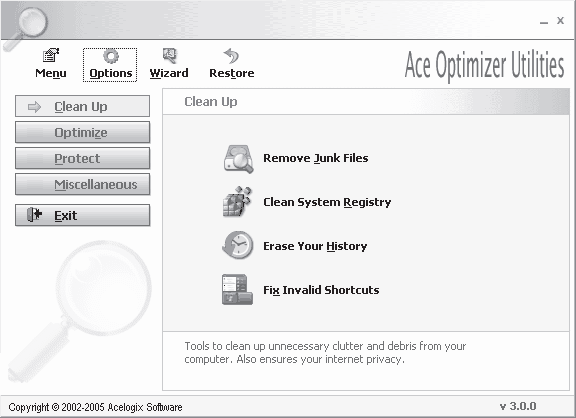 Рис. 5.16. Окно программы Ace Optimizer Utilities В программе доступны четыре основные группы утилит – Clean Up, Optimize, Protect и Miscellaneous. Рассмотрим некоторые инструменты этих групп. Утилита Erase Your History группы Clean Up позволяет избавиться от всех категорий файлов, которые остаются после работы различных приложений. Во многих программах-оптимизаторах есть возможность автоматического удаления файлов, появившихся после работы браузера Internet Explorer, а Асе Optimizer Utilities удаляет также файлы, оставленные приложениями ACDSee, Ad-Aware, Adobe Acrobat, Trillian, Ulead GIF Animator и многими другими. Список поддерживаемых программ просто огромен. Так, программа может очищать файлы истории браузеров Opera, Netscape и Firefox, позволяет управлять файлами Cookies, а также удалять все или только выбранные адреса страниц, на которые недавно заходил пользователь. Optimize – оптимизацияВ данную группу входят три модуля. Auto-start Manager позволяет управлять приложениями, которые запускаются вместе с Windows. Здесь есть очень интересный параметр, позволяющий проверить, не содержит ли список автозагрузки компьютера троянских коней, вирусов и прочих вредоносных программ. Модуль Find Duplicate Files позволяет просканировать жесткие диски и определить одинаковые файлы. Копии можно просто удалить, тем самым освободив место на жестком диске. Последний модуль (Uninstall Manager) позволяет удалить установленные на компьютере приложения. Protect – защитаДва модуля этой группы предназначены для повышения безопасности работы компьютера. Они оба используются для удаления файлов. Утилита Securely Delete Files позволяет удалить файлы без возможности восстановления, а модуль Wipe Deleted File Data – просканировать жесткие диски и окончательно удалить файлы, удаленные стандартными средствами Windows. С помощью данного модуля можно также безопасно удалить все файлы, помещенные в Корзину. Miscellaneous – разноеДанная группа содержит три модуля разного назначения. При помощи инструмента Find Empty Folders можно находить и удалять пустые директории на диске. Модуль Disk Analysis может показать статистику свободного места на дисках или в отдельных папках. Утилита Scheduled System Maintenance позволяет установить параметры автоматической оптимизации системы через заданные промежутки времени. Нужно отметить, что практически все модули Асе Optimizer Utilities имеют очень гибкие настройки. Это позволяет каждому пользователю выбрать именно те настройки, которые необходимы ему для достижения наилучшего результата оптимизации системы. Благодаря этому, а также упомянутым выше различным режимам работы программу можно рекомендовать пользователям с разным уровнем подготовки. Advanced System OptimizerПроизводитель: Systweak (http://www.systweak.com). Статус: коммерческая. Страница для скачивания: http://www.systweak.com/asov2/download.asp. Размер: 9,1 Мбайт. Advanced System Optimizer предоставляет в распоряжение пользователя свыше 30 утилит, разделенных по категориям (рис. 5.17). 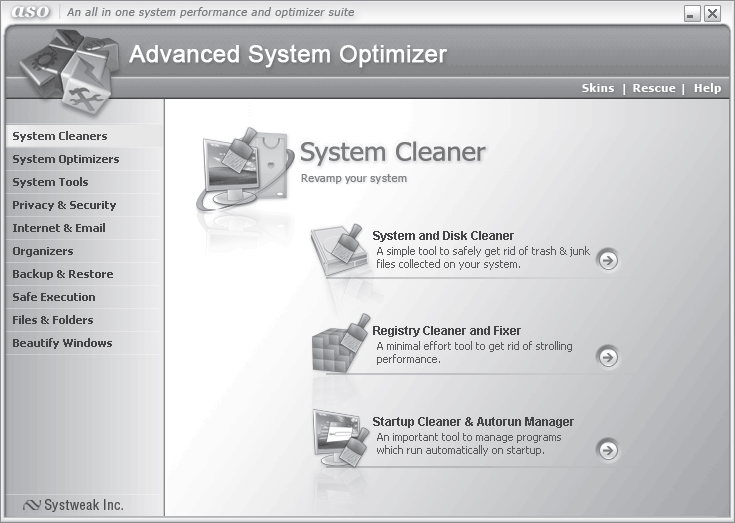 Рис. 5.17. Окно программы Advanced System Optimizer После первого запуска Advanced System Optimizer на экране появляется мастер создания резервной копии системы на тот случай, если в будущем возникнет необходимость восстановить работоспособность Windows. Рассмотрим некоторые утилиты. В процессе работы операционной системы на жестком диске скапливается огромное количество «мусорных» файлов – временные файлы браузера, файлы истории запущенных приложений и т. д. Чтобы корректно удалить все эти файлы, необходимо использовать инструменты категории System Cleaners. Кроме того, при помощи утилит данной группы можно также искать ошибочные записи в системном реестре и редактировать список программ, которые загружаются автоматически при запуске Windows. Инструменты категории System Optimizers позволяют настроить компьютер на максимальное быстродействие. С их помощью вы можете оптимизировать память, дефрагментировать системный реестр, а также настроить внешний вид Windows и указать некоторые настройки системы связанные с загрузкой, работой браузера и приложений Microsoft Office. Настройки группы Privacy and Security обеспечивают конфиденциальность данных пользователя, удаляя файлы Cookies, историю открытия документов в различных программах и многое другое. Причем программа позволяет удалять информацию с жесткого диска без возможности восстановления. Благодаря инструментам группы Internet & Email можно использовать блокировщик всплывающих окон, а также инструменты для работы с почтой. Особенно полезными инструментами могут оказаться функции автоматического слежения за поступающей почтой (Email Notifier) и прямой отсылки почтовых сообщений с использованием интегрированного SMTP-сервера (Advanced Direct Email). Эти функции Advanced System Optimizer поддерживаются всеми популярными почтовыми клиентами: Eudora, Outlook, Outlook Express и пр. Эта утилита содержит самые разные инструменты, не только относящиеся к оптимизации работы системы, а просто помогающие в выполнении повседневных заданий. В ней каждый пользователь, без сомнения, найдет что-то нужное для себя. Advanced ХРTweakПроизводитель: Pingram Marketing (http://www.tweakinternals.com). Статус: коммерческая. Страница для скачивания: http://www.tweakinternals.com/download.htm. Размер: 786 Кбайт. Данная программа предназначена для оптимизации Windows ХР, с другими операционными системами она не работает. Дизайн программы (рис. 5.18) выполнен в стиле этой системы, используются анимационные эффекты. 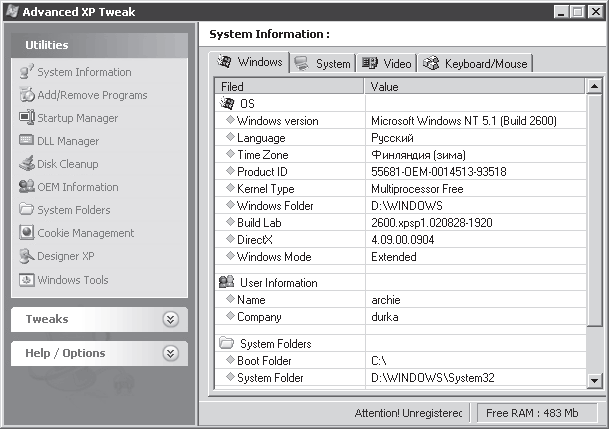 Рис. 5.18. Окно программы Advanced XP Tweak Доступ к настройкам оптимизатора осуществляется при помощи значка в области уведомлений. Он появляется после запуска Advanced ХР Tweak. Настройки программы разделены на две группы – Utilities и Tweaks. Утилита Disk Cleanup группы Utilities предназначена для очистки дискового пространства от временных и неиспользуемых файлов. Утилита Cookie Management группы позволяет управлять файлами Cookies, которые накапливаются в результате посещения различных веб-ресурсов и несут потенциальную угрозу конфиденциальности пользователя. Группа Tweaks включает в себя настройки операционной системы, которые объединены в несколько групп. Для оптимизации работы с Интернетом предназначена группа Internet Explorer. Она содержит настройки популярного браузера и интернет-соединения. С помощью данных параметров вы сможете оптимизировать передачу данных, изменить внешний вид Internet Explorer, установив для него фоновый рисунок, изменить домашнюю страницу, скрыть пункты меню браузера и настройки интернет-соединения. Ashampoo WinOptimizer Platinum SuiteПроизводитель: Ashampoo (http://www.ashampoo.com). Статус: коммерческая. Ссылка для скачивания: http://www.ashampoo.com/internet/shareware/1106.htm. Размер: 7,1 Мбайт. Данный набор утилит для оптимизации системы создан известным производителем самых разнообразных полезных утилит – компанией Ashampoo. После установки программы сразу бросается в глаза то, что она автоматически переводит интерфейс на русский язык. С одной стороны, наличие языковых модулей непосредственно в дистрибутиве – это, несомненно, позитив, а с другой – это дополнительные килобайты, которые приходится скачивать без надобности. Так, в дистрибутиве Ashampoo WinOptimizer Platinum Suite девять модулей для разных языков. Ознакомительная версия программы имеет ограниченные возможности, но пользователь может снять эти ограничения, получив так называемый триал-ключ. Для этого нужно зайти на сайт разработчика по указанной в программе ссылке и оставить свой почтовый адрес. На него придет письмо, ссылка из которого приведет вас на страницу регистрации. Введя необходимые данные, вы получите еще одно письмо, которое и будет содержать триал-код. Он сделает программу полностью функциональной на 30 дней. Такая сложная система регистрации предусмотрена, чтобы избежать использования чужих почтовых адресов. Перейдем к описанию приложения. Ashampoo WinOptimizer Platinum Suite состоит из нескольких модулей, собранных в одной оболочке. В свою очередь, они разделены на три основные категории – Инструменты очистки, Инструменты настройки и Файловые инструменты (рис. 5.19). Программа может работать в двух режимах – Простой и Эксперт. В первом отсутствуют некоторые модули, так как для их использования, по мнению разработчиков, необходимо иметь расширенные знания об операционной системе.  Рис. 5.19. Окно программы Ashampoo WinOptimizer Platinum Suite Рассмотрим самые интересные модули Ashampoo WinOptimizer Platinum Suite. Модуль Очистка диска позволяет удалять разнообразные ненужные файлы со всех дисков компьютера, тем самым освобождая место на них. Данный инструмент имеет большое количество настроек, позволяющих задать параметры поиска и удаления файлов. В большинстве случаев рекомендуется использовать настройки, установленные по умолчанию, так как они безопасны. Работая в режиме, заданном по умолчанию, программа находит только те элементы, которые можно безопасно удалять. Модуль Очистка Интернета позволяет обеспечить защиту личной информации пользователя путем поиска и удаления файлов и данных, оставшихся после серфинга в Интернете. Утилита позволяет удалить временные интернет-файлы, файлы Cookies, список посещенных сайтов. Перед очисткой программа позволяет добавить в список те сайты, информация о которых может оставаться на вашем компьютере. Утилита Настройки Интернета предназначена для оптимизации интернет-соединения путем настройки TCP/IP. После выбора типа интернет-соединения (удаленный доступ, ISDN, DSL, сетевое соединение) можно произвести оптимизацию в автоматическом режиме или задать настройки вручную. Утилита содержит большое количество информации о настраиваемых параметрах и позволяет сразу протестировать настройки соединения. В целом, можно сказать, что Ashampoo WinOptimizer Platinum Suite является еще одним удобным приложением для оптимизации системы. Возможность задания параметров настройки каждой утилиты, входящей в пакет, позволяет каждому пользователю выбрать наилучший вариант оптимизации. Программа подойдет как неопытным пользователям (они могут работать в простом режиме), так и профессионалам, которые имеют возможность произвести тонкую настройку вручную. Asmw PC-Optimizer ProПроизводитель: Asmwsoft (http://www.asmwsoft.com). Статус: коммерческая. Страница для скачивания: http://www.asmwsoft.com/downloads/downloads.htm. Размер: 6,2 Мбайт. Данный пакет содержит разнообразные утилиты для оптимизации системы. В его состав входят более 30 модулей, которые помогают обеспечить максимальное быстродействие системы и наиболее удобную работу. Для удобства навигации в программе все модули разбиты по группам, что позволяет быстро находить нужный инструмент (рис. 5.20). 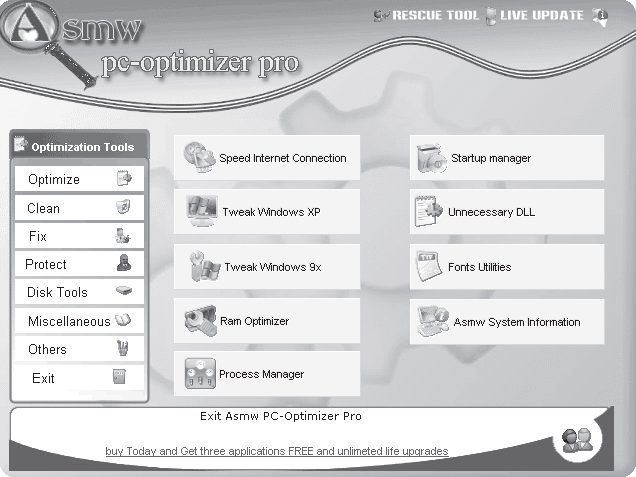 Рис. 5.20. Окно программы Asmw PC-Optimizer Pro В группу Optimize (Инструменты для оптимизации) входит девять модулей, среди которых оптимизатор системы (доступны настройки для Windows ХР и Windows 95/98/Ме), оптимизатор интернет-соединения (вы можете ускорить работу как на выделенной линии и при ADSL-соединении, так и при использовании удаленного доступа), оптимизатор оперативной памяти, модуль для управления приложениями, которые помещены в автозагрузку. При помощи инструментов этой группы вы также можете управлять списками шрифтов, доступными в системе, и удалять неиспользуемые DLL-библиотеки. Группа Clean (Инструменты для очистки) содержит модули, предназначенные для удаления с компьютера нежелательных файлов. Это утилита для поиска неиспользуемых и устаревших файлов, модуль для удаления файлов Cookies, временных интернет-файлов и т. п. В эту группу также входит утилита для борьбы со спамом. BoostXPПроизводитель: Systweak Inc. (http://www.systweak.com/boostxp). Статус: коммерческая. Страница для скачивания: http://www.systweak.com/boostxp/download.asp. Размер: 4,7 Мбайт. Несмотря на то что в названии этого оптимизатора есть буквы ХР, он прекрасно работает на любой платформе Windows, начиная с Windows 98, однако все настройки доступны лишь пользователям Windows 2000/ХР. Программа состоит из двух частей – самого оптимизатора и сервиса BoostXP. После запуска сервиса BoostXP в области уведомлений появляется значок в виде звездочки. С его помощью осуществляется доступ ко многим функциям и настройкам оптимизатора. Данный оптимизатор имеет красочный интерфейс (рис. 5.21). 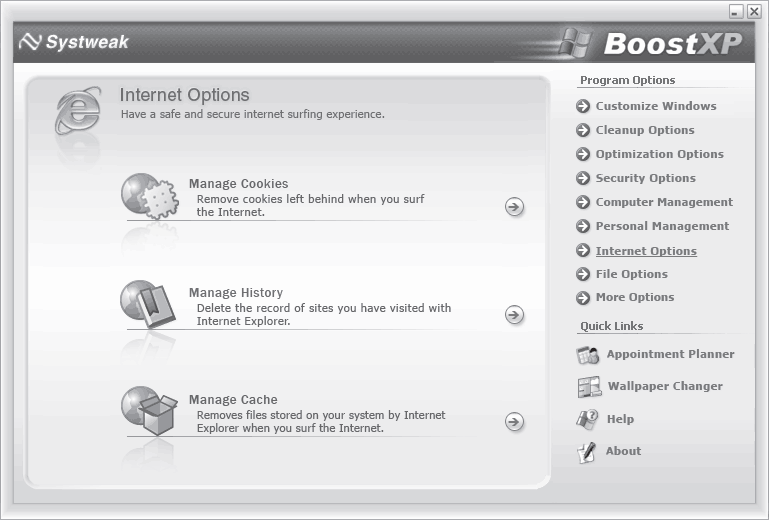 Рис. 5.21. Окно программы BoostXP Рассмотрим некоторые средства для настройки системы, которые включает в себя программа. Один из полезных инструментов группы File Options, который называется Split Files, позволяет разбить файл на меньшие части, что бывает особенно актуально, если требуется переслать файл большого размера по электронной почте. Настройки группы Security Options позволяют, в частности, ограничить доступ к настройкам интернет-браузера. Это касается запрета на использование контекстного меню, на изменение уровней безопасности в настройках браузера, на автоматическое заполнение форм. Кроме того, можно скрыть все или только выбранные пункты меню браузера, а также скрыть из окна настроек определенные группы, такие как Безопасность, Программы, Дополнительно и др. При помощи группы Internet Options можно настроить браузер Internet Explorer, указав домашнюю страницу, адрес локальной загружаемой страницы (выводится на экран в тех случаях, если указанного в адресной строке адреса не существует) и пр. С помощью инструментов для работы с кэшем браузера и статистикой посещенных ресурсов можно удалить записи из системы, скрыв тем самым следы своей работы в Интернете. Dr.Salman's Window Power ToolsПроизводитель: Digital Millenium (http://www.dmisoftware.com). Статус: коммерческая. Страница для скачивания: http://dmisoftware.com/hypertrial.htm. Размер: 5,5 Мбайт. Данная программа предназначена для работы на любой платформе Windows, начиная с древней Windows 95 и заканчивая популярной Windows ХР. Dr.Salman's Window Power Tools содержит несколько утилит для тонкой настройки системы, которые можно открыть через меню Пуск, или из окна Dr.Salman's Window Power Tools Integrator Utility, в котором собраны все необходимые инструменты оптимизатора системы (рис. 5.22). 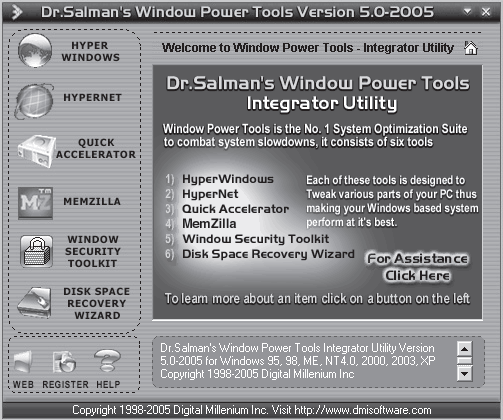 Рис. 5.22. Окно Dr.Salman's Window Power Tools Программа Dr.Salman's Window Power Tools включает в себя шесть инструментов для управления системой. Модуль HyperNet оптимизирует сетевое соединение, позволяя выполнить тонкую настройку сетевых параметров. Это пошаговый мастер оптимизации, который предлагает изменить параметры системы, заданные по умолчанию, на оптимальные для конкретного типа сетевого подключения. Программа поддерживает скорости модема 28 Кбит/с, 33,6 Кбит/с, 56 Кбит/с, а также высокоскоростной доступ LAN, DSL, ISDN, Cable Modem и т. д. Модуль Window Security Toolkit обеспечивает безопасность системы. Доступ к этой утилите может быть ограничен паролем, который устанавливается пользователем с правами администратора. Этот инструмент имеет большое количество настроек, грамотное использование которых увеличивает вероятность того, что система защищена от вторжения извне. FitW (fine tuning of Windows)Производитель: MTsv DN (http://fitw.h1.ru/rus/fitw/index_fitw.html). Статус: бесплатная. Страница для скачивания: http://fitw.h1.ru/rus/fitw/html/dloads.htm. Размер: 205 Кбайт. Программа fitW (или fine tuning of Windows) предназначена для тонкой настройки Windows 95/ 98/Ме/2000/ХР. Приложение автоматически определяет текущую версию операционной системы и в соответствии с этим отключает свои ненужные параметры (рис. 5.23). В момент первого запуска оптимизатора автоматически записывается исходная конфигурация, к которой в случае необходимости можно будет вернуться. 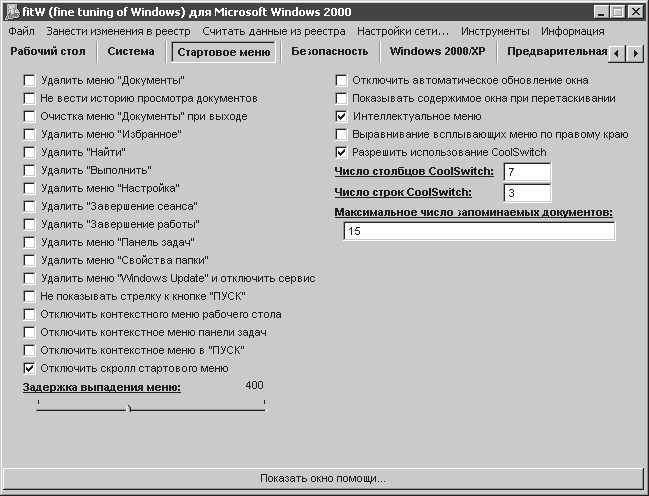 Рис. 5.23. Окно программы fitW при работе в Windows 2000 Данный оптимизатор содержит свыше 250 самых необходимых и часто используемых настроек. В программе присутствует функция сохранения и загрузки различных конфигураций системы. С помощью fitW можно редактировать и деинсталлировать программы, изменять список приложений автозагрузки и делать многое другое. Кроме того, в программу включены возможность защиты от вирусов и менеджер процессов, с помощью которого можно управлять всеми выполняющимися на компьютере заданиями. В программе присутствует простой оптимизатор сетевого соединения с Интернетом. Благодаря рекомендуемым установкам сетевого соединения с Интернетом пользователь легко может оптимизировать настройки сетевого подключения. К достоинствам fitW можно отнести то, что программа очень проста в использовании и имеет маленький размер. HS WinPerfectПроизводитель: Yenicag Bilisim (http://www.haysoft.com). Статус: коммерческая. Ссылка для скачивания: http://haysoft.com/main/content/view/3020/32/lang,en/. Размер: 2,3 Мбайт. Это еще одна программа для настройки Windows. В отличие от других похожих приложений, которые обычно содержат несколько утилит, объединенных общей оболочкой, программа представляет собой единое решение. Интерфейс программы представлен закладками, по названию которых можно сразу определить тип инструментов, которые в них присутствуют (рис. 5.24). 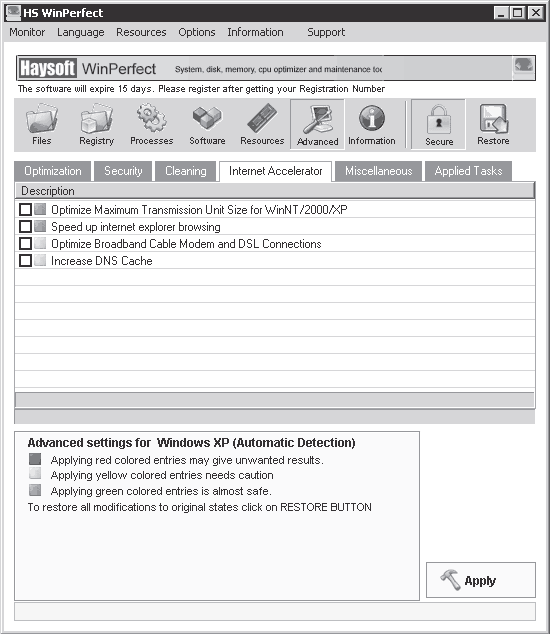 Рис. 5.24. Окно программы HS WinPerfect Вкладка Advanced позволяет изменить некоторые дополнительные настройки системы, которые касаются общей оптимизации работы, безопасности, очистки, а также ускорения интернет-соединения. Интересным решением является окрашивание разных настроек в различные цвета – зеленый, желтый и красный. Они указывают на то, насколько безопасными могут быть изменения этих параметров. Для уверенности в том, что изменение настроек не приведет к сбоям в работе, перед началом работы рекомендуется нажать кнопку Secure, чтобы программа создала файл отката, к которому в случае необходимости можно будет вернуться. Недостатком программы можно считать некорректную работу с русским языком, в частности при отображении русских названий файлов и папок. ItweakUПроизводитель: PJF Data. Статус: коммерческая. Размер: 670 Кбайт. Интерфейс программы (рис. 5.25) построен таким образом, чтобы пользователь мог одновременно применять как функциональные возможности ItweakU, так и стандартные средства для настройки Windows – Редактор реестра, управление с помощью командной строки и пр. 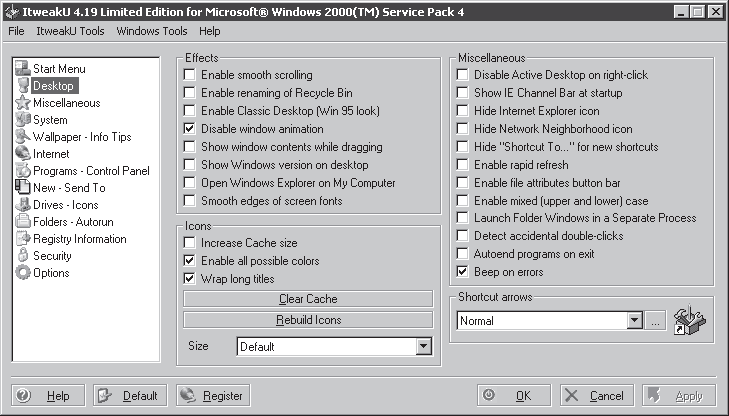 Рис. 5.25. Окно программы ItweakU Основные инструменты программы разделены на группы. В группе Miscellaneous есть возможность установить фоновый рисунок для браузера Internet Explorer. Группа Internet содержит настройки интегрированного в Windows браузера Internet Explorer и почтового клиента Outlook Express. С помощью этих параметров можно управлять файлами Cookies, устанавливать домашнюю страницу, страницу для поиска, указывать заголовок окон браузера и пр. Кроме того, есть большая группа параметров, которые дают возможность ограничить доступ к разным настройкам программы. Например, можно запретить сохранение веб-страниц, поиск на странице с использованием клавиши F3, использование папки Избранное, работу с контекстным меню, кэширование файлов, настройку внешнего вида браузера посредством изменения кнопок на панели инструментов. При помощи ItweakU можно также настроить Internet Explorer на автоматическое удаление всех временных файлов и файлов истории при запуске.
Jv16 PowerToolsПроизводитель: Macecraft Software (http://www.macecraft.com). Статус: коммерческая. Страница для скачивания: http://www.macecraft.com/downloads. Размер: 2,2 Мбайт. Программа Jvl6 PowerTools – это одна из самых популярных утилит для оптимизации системы. Она названа в честь программиста Jouni Vuorio. С данной программой уже давно работают многие пользователи и считают ее одним из лучших инструментов для работы с системным реестром Windows. Программа имеет два основных предназначения: управление файлами и работа с системным реестром. jvl6 PowerTools поддерживает русский интерфейс и содержит большое количество поясняющих надписей к каждому инструменту программы, что очень упрощает работу с ней. Кроме того, в полной версии программы есть подробное руководство, которое устанавливается вместе с ней. Инструменты программы (рис. 5.26) можно условно разделить на две группы: редактирование реестра и работа с файлами. 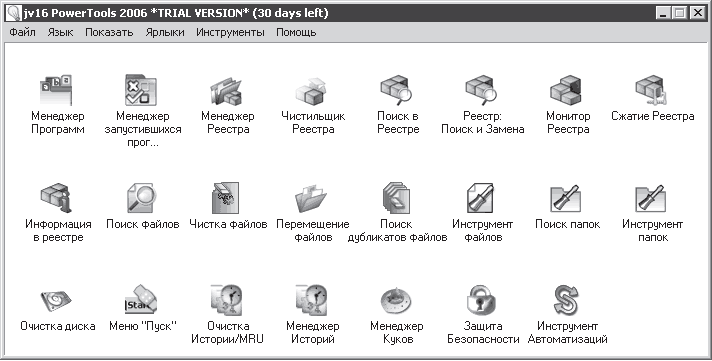 Рис. 5.26. Окно программы jv16 PowerTools Рассмотрим некоторые инструменты, предназначенные для работы с Интернетом, подробнее. Группа настроек Менеджер Куков дает возможность составить «черный» и «белый» списки файлов Cookies, которые будут использоваться при работе в Интернете. Кроме того, позволяет упорядочивать имеющиеся файлы и удалять их. С помощью параметров группы Очистка Истории/MRU можно искать файлы истории, использования разных программ (к ним, в частности, относятся адреса сайтов, набранные в браузере) и удалять их. Используя настройки группы Чистка файлов, можно выполнять поиск на жестком диске «мусорных файлов» (например, временных файлов Интернета), которые можно безопасно удалить. С помощью этого инструмента определяются временные файлы, из-за наличия которых может серьезно снизиться стабильность работы системы. MagicTweakПроизводитель: Efreesky Software (http://www.magictweak.com). Статус: коммерческая. Страница для скачивания: http://www.magictweak.com/download.php. Размер: 1,6 Мбайт. Данная программа отличается оригинальным интерфейсом, который, впрочем, не мешает разобраться с ее использованием за считанные минуты. Окно MagicTweak условно разделено на две части – в левой можно выбрать группу настроек, в правой – просмотреть предложенные параметры и при необходимости изменить их (рис. 5.27). 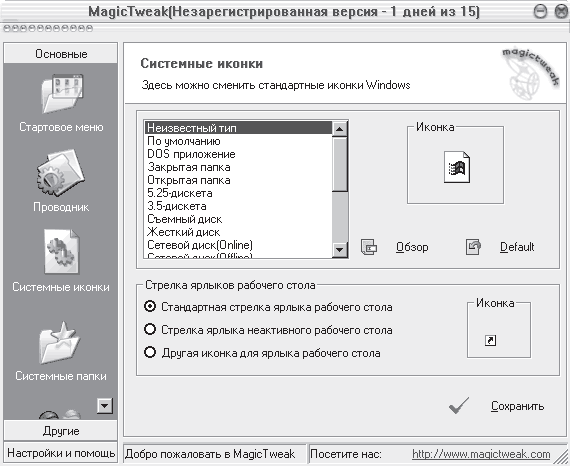 Рис. 5.27. Окно программы MagicTweak
Поскольку настроек в программе довольно много, для удобства поиска они разделены на три категории – Основные, Другие и Настройка и помощь. Рассмотрим некоторые из параметров. Группа Основные содержит, например, следующие подгруппы. • Сеть – оптимизирует скорость работы в сети. Интересно, что программа позволяет не только установить все настройки вручную, но и автоматически может подобрать оптимальные. Для установки предлагаемых программой настроек нажмите кнопку Настроить. • Параметры IE – содержит настройки внешнего вида Internet Explorer и Outlook Express, изменения строк заголовка этих приложений, а также установки стартовой страницы браузера. • Настройки IE – позволяет блокировать любой параметр и любую настройку меню Internet Explorer, а также установить запрет на скачивание файлов. Группа Другие имеет, среди прочих, следующие подгруппы. • Очистка истории – удаляет все данные, которые остаются после работы на компьютере: журнал Internet Explorer, список последних команд в окне Запуск программы (Пуск > Выполнить) и параметров в Редакторе реестра, последние найденные файлы и папки, историю архивов WinRAR и пр. Можно также задать очистку всех данных при перезагрузке. • Очистка – позволяет произвести поиск временных файлов на компьютере и удалить ненужные. Прежде чем программа начнет искать файлы, можно указать типы файлов, которые относятся к старым, неиспользуемым и временным. Нажав кнопку Другие, можно задать дополнительные параметры для поиска, например определить промежуток времени, по истечении которого файлы могут считаться старыми. Найденные программой файлы можно удалять в Корзину или без возможности восстановления. Группа Настройка и помощь содержит настройки, которые касаются самой программы и работы с ней. К ним относятся: • информация о программе; • доступ к файлу справки; • выбор языка интерфейса; • установка пароля на доступ к программе; • изменение внешнего вида; • резервное копирование системных файлов, которые могут быть изменены в результате работы программы. MagicTweak является одной из самых лучших программ в своем роде. Прежде всего потому, что охватывает практически все настройки, которые могут понадобиться системному администратору или даже обычному пользователю, который привык следить за операционной системой. Программа имеет очень продуманный интерфейс, поэтому доступ к многочисленным настройкам осуществляется очень быстро. Впечатляет количество настроек при сравнительно небольшом размере дистрибутива. Neo UtilitiesПроизводитель: Neo Utilities (http://neo.twi.ru). Статус: бесплатная. Страница для скачивания: http://neo.twi.ru/modules/downloads. Размер: 2,4 Мбайт. Эта многофункциональная утилита предназначена для настройки операционной системы, улучшения ее работы и увеличения скорости быстродействия любой системы семейства Windows. Одним из многочисленных достоинств программы является многоязычный интерфейс, в том числе и русскоязычный (рис. 5.28).  Рис. 5.28. Окно программы Neo Utilities С помощью Neo Utilities можно управлять любыми параметрами операционной системы – от установки фонового рисунка до настроек безопасности. Программа также позволяет увидеть системную информацию – версию операционной системы, имя компьютера, тип процессора и т. д. Для изменения многих настроек программа использует недокументированные возможности операционных систем, которые невозможно настроить стандартными методами Windows. Neo Utilities позволяет ускорить работу системы, защитить Windows от вторжений, редактировать список автоматически загружаемых при запуске системы программ, корректно деинсталлировать приложения и т. д. В программе есть множество параметров для настройки Internet Explorer, которые касаются как внешнего вида браузера, так и безопасности его использования. В частности, можно изменить стартовую страницу и страницу поиска, которая используется по умолчанию, задать поисковую систему, с которой будет работать браузер, выбрать редактор кода HTML, запретить возможность настройки элементов интерфейса программы, в том числе кнопок на панелях инструментов. Кроме того, в Neo Utilities можно запретить отображение некоторых пунктов меню Справка, включить автоматическое заполнение без запроса о сохранении пароля и т. д. От большого количества подобных программ-оптимизаторов данную утилиту отличает стабильность работы и простота использования (в частности, есть возможность работы в двух режимах: Профи и Новичок). Neo Utilities поддерживает функцию автоматического обновления через Интернет, имеет функцию поиска и позволяет использовать плагины других программ (например, DLL-файлы программы Universal Tweaker, которая рассмотрена выше). Принимая во внимание то, что программа распространяется бесплатно, ее можно отнести к числу лучших русскоязычных оптимизаторов операционных систем Windows. Optimize ComputerПроизводитель: Amic Utilities (http://www.amicutilities.com). Статус: коммерческая. Страница для скачивания: http://www.amicutilities.com/optimize-computer. Размер: 1,6 Мбайт. Данная программа представляет собой набор из семи утилит, помогающих очистить компьютер от «мусора», избежать многих ошибок и заставить его работать быстрее (рис. 5.29). В этом помогут инструменты для работы с реестром, настройки интернет-соединения, исправления ошибок, удаления ненужных файлов и пр. 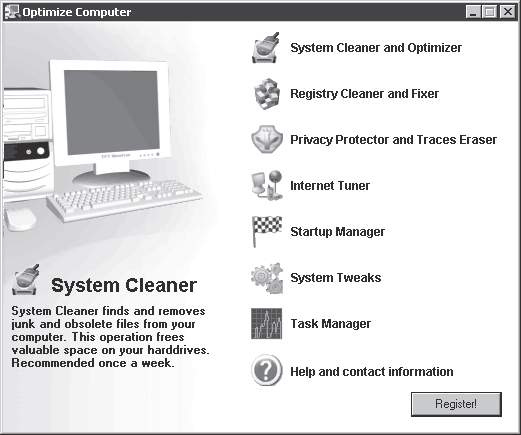 Рис. 5.29. Окно программы Optimize Computer Рассмотрим некоторые модули программы. Модуль Privacy Protector and Traces Eraser – позволяет удалить все следы пребывания в Интернете, а именно файлы Cookies, адреса посещенных вами интернет-страниц, файлы истории. Программа может отображать все найденные файлы в одном окне или по категориям. Чтобы вам было легче определить, нужно удалять тот или иной элемент, при его выделении выводится описание. Оно обычно включает размер файла, дату последнего обращения и изменения, а также расположение на диске. Модуль Internet Tuner – содержит 11 настроек, благодаря которым можно достичь максимальной скорости интернет-соединения. При этом его тип не имеет значения. Вы можете задать все значения параметров вручную, а можете воспользоваться командой Recommended и установить значения, рекомендуемые программой для максимального быстродействия при вашем типе соединения. Можно сказать, что программа Optimize Computer очень проста в использовании и не требует специальных навыков. К ее недостаткам можно отнести сравнительно небольшое количество параметров тонкой настройки Windows, а также невозможность настройки Internet Explorer. PC SurgeonПроизводитель: Dean Software Design (http://www.winutils.com). Статус: коммерческая. Страница для скачивания: http://www.winutils.com/pcsurg.htm. Размер: 2,3 Мбайт. Название этой программы можно перевести с английского как «хирург для компьютера». Как несложно догадаться, она представляет собой средство для диагностики системы и устранения всевозможных неполадок. Программа была создана для Windows ХР, но работает и с Windows NT/2000. PC Surgeon не отличается симпатичным дизайном (рис. 5.30). Впрочем, насчет функциональности такого сказать нельзя. Программа позволяет проанализировать состояние системы по всевозможным параметрам, выявить неполадки и устранить их. 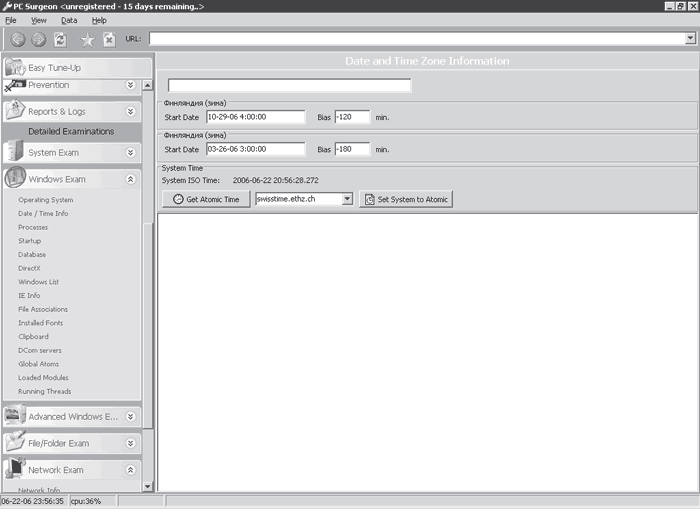 Рис. 5.30. Окно программы PC Surgeon Все настройки объединены в группы, среди которых можно выделить следующие. • Capture & Monitor – содержит настройки слежения за изменениями в системе. Вы можете выбрать область для слежения, и в случае любых изменений программа уведомит вас об этом. Приложение также позволяет следить за любыми действиями на компьютере, делать копии изображения всего окна или выбранной области. В пункте Health Monitor можно увидеть графики загруженности процессора, оперативной памяти, использования жесткого диска и сетевой активности. • Prevention – позволяет предотвратить неполадки. Здесь можно установить слежение за приложениями и процессами, задать автоматическое удаление файлов и параметров реестра, остановки процессов. Можно также блокировать определенные сайты. • Reports & Logs – дает возможность сохранить результаты работы программы в файле одного из поддерживаемых форматов (TXT, XLS, XML или HTML). При помощи команды View NT Event Log можно получить полный список операций, которые производились в системе со времени ее установки. • System Exam – позволяет получить подробную информацию обо всех компонентах аппаратной части компьютера, просмотреть работу портов. • Network Exam – представляет полную информацию о настройках сети, открытых портах, а также выводит статистику сетевых соединений. • Web Page Exam – позволяет управлять файлами Cookies и работать с сохраненными HTML-страницами. Можно сказать, что программа PC Surgeon представляет всю необходимую информацию о системе. Она будет полезна опытным пользователям, которые предпочитают настраивать систему вручную. Process Guardian ХРПроизводитель: T.A.S. Independent Programming (http://www.tas-independent-programming.com). Статус: бесплатная. Ссылка для скачивания: http://www.tas-independent-programming.com/cgi-bin/countdown.pl?Guardian.exe. Размер: 2,4 Мбайт. Главное предназначение этой утилиты – управлять запущенными на компьютере процессами. После установки Process Guardian ХР в области уведомлений появляется значок программы. При щелчке на нем кнопки мыши возникает окно, в котором отображаются все текущие процессы (рис. 5.31). Любому запущенному процессу можно присвоить определенный приоритет выполнения задачи или же остановить его выполнение. 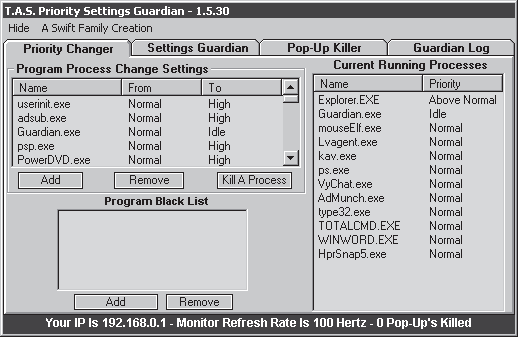 Рис. 5.31. Управление процессами при помощи программы Process Guardian ХР С помощью Process Guardian ХР можно составить «черный» список приложений (Program Black List), запуск которых необходимо блокировать. Помимо управления процессами данная утилита позволяет блокировать всплывающие рекламные окна, появляющиеся при открытии некоторых интернет-сайтов. SeeMeMe Windows UtilitiesПроизводитель: SeeMeMe Software (http://www.seememe.com). Статус: коммерческая. Размер: 3,6 Мбайт. SeeMeMe Windows Utilities – коллекция утилит для оптимизации работы системы, улучшения ее внешнего вида, удаления рекламных и шпионских модулей. Всего в программу включено восемь модулей, объединенных одной оболочкой (рис. 5.32). 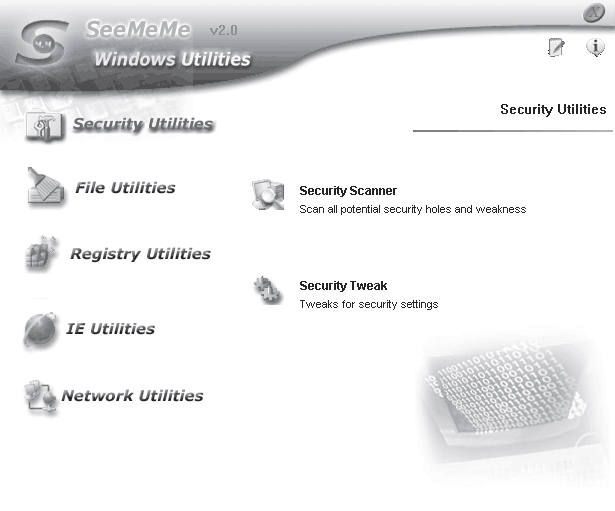 Рис. 5.32. Окно программы SeeMeMe Windows Utilities • Security Scanner – входит в группу Security Utilities. Он позволяет оценить, насколько компьютер защищен от шпионских модулей, программ, фиксирующих все нажатия клавиш и отсылающих созданный файл журнала по заданному почтовому адресу, а также от других вредоносных программ. Утилита проверяет открытые порты, все запущенные процессы и сервисы, просматривает, с какими приложениями ассоциируются типы файлов, после чего сообщает вам о подозрительных элементах. • Security Tweak – включен в группу Security Utilities. Он содержит относящиеся к безопасности настройки Панели управления, Рабочего стола и сети. Среди них можно отметить блокирование контекстного меню Рабочего стола, запрещение доступа к Панели управления, скрытие профиля пользователя. • Junk Remover – входит в группу File Utilities. Он используется для поиска и удаления файлов, которые больше не используются. Ими могут быть, например, файлы, которые остаются после деинсталляции приложений, и временные файлы. Кроме этого, можно задать очистку системы от интернет-файлов, файлов Cookies и других ненужных элементов. • Refresh Windows Registry – включен в группу Registry Utilities. Он предназначен для работы с реестром. С его помощью можно произвести поиск в реестре ошибочных значений, удалить значения, которые могут рассказать недоброжелателю, что вы делали за компьютером. Наконец, при помощи этого модуля можно определить, есть ли в системе шпионские модули. • Registry Firewall – входит в группу Registry Utilities. Он защищает реестр от нежелательных изменений, которые могут внести в него троянские кони, шпионские и рекламные модули. • IE Manager – состоит в группе IE Utilities. Он содержит огромное количество настроек, касающихся работы с Internet Explorer. Здесь находятся настройки безопасности программы, параметры изменения ее внешнего вида. • Zero Ad-Popup – включен в группу IE Utilities. Он блокирует всплывающие рекламные окна, появляющиеся в процессе работы в Интернете при посещении некоторых сайтов. Программа может автоматически запускаться при старте Windows. • Cable & ADSL Optimizer – входти в группу Network Utilities. Он позволяет настроить интернет-соединение. Содержит разнообразные параметры для оптимизации сетевого соединения, интернет-соединения посредством ADSL и выделенной линии. SmartFix Security CenterПроизводитель: DefendGate (http://www.defendgate.com/). Статус: коммерческая. Страница для скачивания: http://www.majorgeeks.com/download4054.html. Размер: 2,8 Мбайт. Данная программа предназначена для исправления и восстановления системы. После запуска программа работает в фоновом режиме и выполняет все заданные действия. При щелчке на ее значке в области уведомлений открывается длинное меню, в котором можно выбрать один из требуемых параметров. SmartFix защищает от атак через Интернет, закрывая уязвимости в системе, следит за тем, чтобы на компьютер не попали черви и шпионские модули, а также имеет встроенный блокировщик всплывающих рекламных окон и предоставляет возможность анонимного серфинга. Вызвав при помощи значка в области уведомлений окно центра безопасности (Security Center) (рис. 5.33), можно настроить систему на наилучшее быстродействие, а также исправить некоторые ошибки. 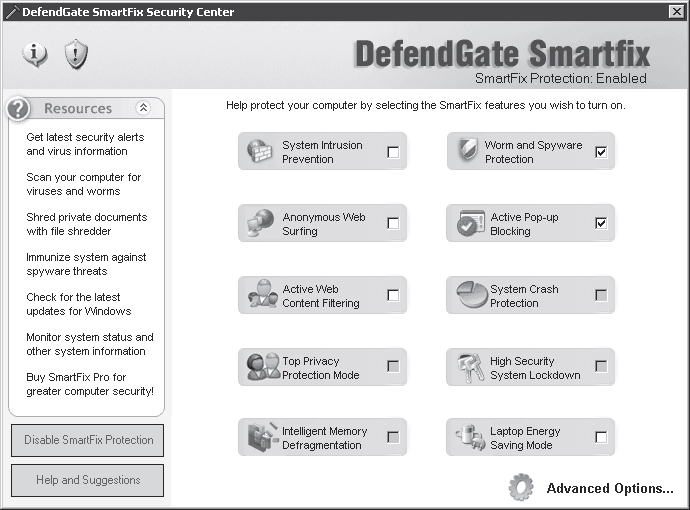 Рис. 5.33. Окно Security Center программы SmartFix В частности, доступны следующие возможности: • исправление Internet Explorer. Эта функция пригодится, если настройки программы были изменены каким-нибудь вредоносным приложением, в частности изменены домашняя страница, настройки безопасности и т. д.; • улучшение стабильности работы Windows и Internet Explorer; • настройка параметров TCP/IP; • блокировка сервисов, сообщающих об ошибках Windows; • улучшение механизмов безопасности Windows и Internet Explorer. Среди дополнительных возможностей программы можно отметить специальный модуль для пользователей, работающих с ноутбуком, который позволяет дольше сохранять заряд аккумуляторов, утилиту для создания резервных копий файлов с возможностью планирования заданий, а также модуль для анализа и дефрагментации дисков. Super UtilitiesПроизводитель: Superlogix Team (http://www.superlogix.net). Статус: коммерческая. Страница для скачивания: http://www.superlogix.net/download.htm. Размер: 4,6 Мбайт. Данная программа содержит огромный набор системных утилит разного предназначения. В ее состав входит около 30 разнообразных средств для оптимизации системы. Интерфейс программы выполнен в стиле Windows ХР (рис. 5.34). Его интересной особенностью является наличие дополнительной кнопки в правом верхнем углу экрана. Кроме обычных трех кнопок закрытия, сворачивания и разворачивания окна, тут присутствует еще и опция сворачивания окна в строку заголовка. 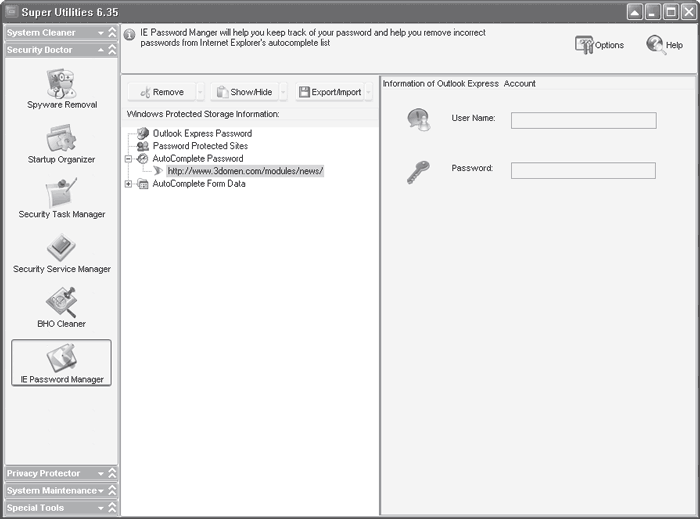 Рис. 5.34. Окно программы Super Utilities Все утилиты, которые входят в состав пакета, разделены на пять основных категорий: System Cleaner, Security Doctor, Privacy Protector, System Maintenance и Special Tools. Рассмотрим самые интересные модули программы подробнее. Категория System Cleaner содержит утилиты, которые помогают навести порядок на жестком диске, в системном реестре и т. д. Например модуль Disk Cleaner предоставляет исчерпывающую информацию о заполнении жесткого диска, а также может определить, сколько свободного места появится в результате очистки. Утилита может безопасно удалить содержимое Корзины, временные интернет-файлы, файлы истории, неиспользуемые и старые файлы. Очень важно то, что можно вручную задать очень многие настройки удаления, чтобы программа случайно не удалила какие-нибудь важные данные. Можно, например, определить типы файлов, которые подлежат ликвидации, а также указать параметры удаления – в Корзину или без возможности восстановления. Инструмент Spyware Removal категории Security Doctor предназначен для обнаружения и удаления шпионских модулей с компьютера. Как известно, некоторые программисты встраивают в свои продукты подобные модули, которые собирают информацию о вас и отсылают ее по заданному адресу. Этот модуль проверяет ключи реестра и содержимое жесткого диска, после чего отображает списки подозрительных объектов и дает возможность удалить их. Модуль IE Password Manager, который также относится к категории Security Doctor, служит для управления паролями, сохраненными в браузере Internet Explorer. Дает возможность удалить нежелательные пароли. Категория Privacy Protector содержит шесть утилит, предназначенных для обеспечения безопасности и защиты личной информации от несанкционированного доступа. Среди утилит этой категории можно выделить следующие. • Tracks Washer – дает возможность удалить все ярлыки и временные файлы, которые указывают на то, чем вы занимались за компьютером. Помимо удаления файлов, связанных с использованием Интернета, и офисных приложений, есть возможность очистки жесткого диска от файлов популярных программ ACDSee и RealPlayer. • IE Privacy Manager – позволяет выбрать ссылки, которые нужно исключить из истории и адресной строки браузера, а также удалять файлы Cookies. Данный модуль пригодится, в частности, пользователям, которые проводят много времени в Интернете в рабочее время. • Super ExeLock – дает возможность защищать паролем доступ к любым приложениям. • Super MenuGuard – позволяет временно скрыть элементы папки Избранное и меню Пуск, чтобы другие пользователи не видели ваших любимых сайтов и программ. Это очень интересная утилита, которая, насколько нам известно, не имеет аналогов. На наш взгляд, это очень удобная возможность, так как она позволяет в любое время отобразить все спрятанные элементы и работать в обычном режиме и без неудобств. Пять утилит, которые включены в группу System Maintenance, позволяют получить исчерпывающую информацию о работе системы и компьютера в целом, а также установить необходимые параметры для еще более стабильной работы. Среди утилит данной группы можно выделить следующие. • Windows Manager – при помощи этой оригинальной утилиты вы имеете возможность управлять всеми открытыми окнами. Каждое из них вы можете сделать невидимым, присвоить ему статус Поверх всех окон. Вы также можете назначить сочетание клавиш для закрытия всех открытых окон и для их вызова. Находясь в окне программы, также можно закрывать окна. • IE Protector – содержит разнообразные настройки Internet Explorer. Можно задать директорию, в которую будут помещаться скачанные файлы, указать адрес поисковой системы, используемой по умолчанию, сделать невозможным изменение домашней страницы браузера, закрытие программы и изменение настроек прокси-сервера. Можно также ограничить доступ к некоторым пунктам меню Internet Explorer и настройки контекстного меню. Можно сказать, что программа Super Utilities является одной из лучших в своем роде. Она содержит самые необходимые модули для поддержания системы в отличном состоянии. Наряду с параметрами, которые предоставляют в распоряжение пользователя и другие приложения подобного плана, она располагает уникальными средствами. Чего стоит только возможность временной деактивации элементов папки Избранное и доступ к наиболее используемым командам прямо из контекстного меню! Осталось только добавить, что Super Utilities имеет модуль обновлений через Интернет, который позволяет в любое время проверять, не доступна ли обновленная версия программы, и устанавливать ее.
System СорПроизводитель: Mahaon soft (http://mahaonsoft.com). Статус: коммерческая. Страница для скачивания: http://mahaonsoft.com/downloads.html. Размер: 800 Кбайт. На первый взгляд, эта программа напоминает MagicTweak (см. выше) (рис. 5.35). Действительно, некоторое сходство в интерфейсе есть. В левой части окна выбирается группа настроек, а в правой осуществляется доступ к самим параметрам. Однако почти каждая группа содержит свои подгруппы, переход между которыми производится при помощи вкладок в верхней части окна. В этом и заключается различие внешнего вида программ System Сор и MagicTweak. 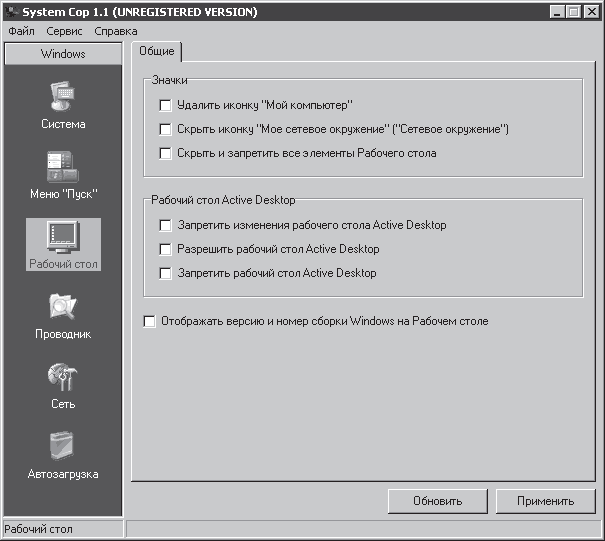 Рис. 5.35. Окно программы System Сор Различие также есть в функциях. System Сор менее мощная программа, чем MagicTweak, но, что немаловажно, и более новая, поэтому можно надеяться на увеличение ее возможностей в будущем. Рассмотрим некоторые возможности оптимизации системы при помощи System Сор. Раздел Система содержит наибольшее количество вкладок. Вкладка Безопасность позволяет отключить возможность добавления или удаления принтеров в системе и запоминание паролей при удаленном доступе в Интернет. В разделе Сеть можно выделить две подгруппы. Одна относится к настройке протокола TCP/IP, а вторая – к безопасности в локальной сети. Чтобы быть увренными в том, что общие ресурсы локальной сети не будут использованы злоумышленниками, можно отключить совместное использование принтеров, спрятать элементы управления общим доступом к принтерам, запретить совместное пользование файлами и скрыть соответствующие параметры управления. Таким образом, можно сказать, что программа является очень полезной. Она содержит некоторые довольно оригинальные настройки, которые редко встречаются в других приложениях подобного плана (например, отключение динамика материнской платы и определение времени, после которого нужно закрывать зависшие программы). Работа с System Сор будет приятна еще и благодаря поддержке русского языка, он, кстати, стал первым языком, на который была переведена программа. Русификатор находится на прилагаемом к книге компакт-диске. Чтобы русифицировать программу, необходимо скопировать файлы Russian, hnt и Russian. Ing в папку Lang, находящуюся в директории, в которой установлена System Сор. System MechanicПроизводитель: iolo technologies (http://www.iolo.com). Статус: коммерческая. Страница для скачивания: http://www.iolo.com/download.cfm. Размер: 7,8 Мбайт. После запуска System Mechanic вы увидите окно, которое можно условно разделить на три части (рис. 5.36). В левой находятся пункты меню, каждое из которых объединяет несколько схожих инструментов. В центральной части отображаются названия средств для оптимизации операционной системы. Наконец, в нижней части окна дается пояснительный комментарий относительно каждого пункта.  Рис. 5.36. Окно программы System Mechanic Рассмотрим самые интересные инструменты, которые программа предоставляет в распоряжение пользователя. Раздел Optimize содержит программы для улучшения работы Windows. Например, модуль для оптимизации интернет-соединения Increase Internet Speed поможет подобрать оптимальные настройки для выхода в Сеть. Утилита System Customizer раздела Optimize позволяет произвести тонкую настройку операционной системы. Она предоставляет доступ более чем к 100 различным параметрам, которые разбиты на группы для более удобной навигации. Нужно отметить, что по сравнению с другими оптимизаторами настроек здесь не очень много, но основные имеются. Большое внимание уделено параметрам безопасности. Например, есть возможность отключить контекстные меню, сетевые принтеры, запретить пользователям изменять пароль и использовать Диспетчер заданий. Эти настройки должны помочь администраторам сетей. Утилита Popup Blocker, которая также находится в разделе Optimize, позволяет блокировать всплывающие окна, которые часто возникают при работе в Интернете. При активизации она помещается в область уведомлений и работает в автономном режиме. Утилита Internet Cleanup And Privacy Tool раздела Clean служит для очистки жесткого диска от временных файлов, которые система сохранила после посещения интернет-страниц и работы с разными типами документов. Стоит отметить, что поддерживаются самые разные типы документов: от офисных до временных файлов программ WinZip, Opera, Google Toolbar, Проигрыватель Windows Media.
Systerac ХРToolsПроизводитель: Systerac ХР Tools (http://www.systerac.com). Статус: коммерческая. Страница для скачивания: http://www.systerac.com/download.htm. Размер: 10,6 Мбайт. Данный пакет содержит утилиты «на все случаи жизни». Эти утилиты являются самостоятельными приложениями и могут быть запущены как по отдельности, так и из окна программы Systerac ХР Tools (рис. 5.37). 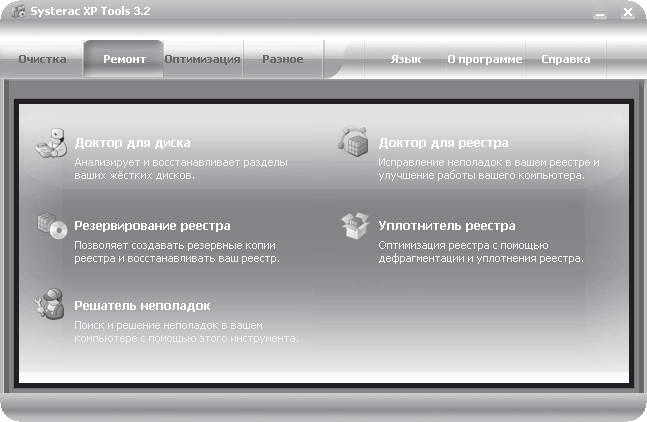 Рис. 5.37. Окно программы Systerac ХР Tools Рассмотрим некоторые приложения, которые входят в состав Systerac ХР Tools. • Чистильщик диска – утилита для освобождения дискового пространства от ненужных файлов. • Ускоритель Интернета – утилита, позволяющая оптимизировать и ускорить интернет-соединение за счет изменения скрытых настроек. Для ускорения соединения пользователю нужно выбрать тип соединения (модем, выделенная линия и т. д.), после чего программа произведет подбор наилучших параметров в автоматическом режиме. • Решатель неполадок – мастер разрешения проблем, возникающих в системе. Работа некоторых утилит сопровождается пояснениями соответствующего мастера. Благодаря этому освоение инструментов Systerac ХР Tools не вызовет затруднений даже у пользователей, имеющих небольшой опыт работы с ПК. К тому же широкая функциональность программы позволяет поддерживать стабильную работу системы в любых ситуациях.
SysTunerПроизводитель: migeel.sk (http://www.migeel.sk/systuner). Статус: коммерческая. Страница для скачивания: http://www.migeel.sk/systuner/showpage.php?page=download. Размер: 520 Кбайт. Данный оптимизатор словенских производителей объединяет в себе средство для тонкой настройки системы и большое количество модулей для ее оптимизации. В верхней части окна располагается логотип программы, под которым перечислены версии Windows, с которыми она работает (рис. 5.38). При этом ваша версия будет выделена более ярким цветом. 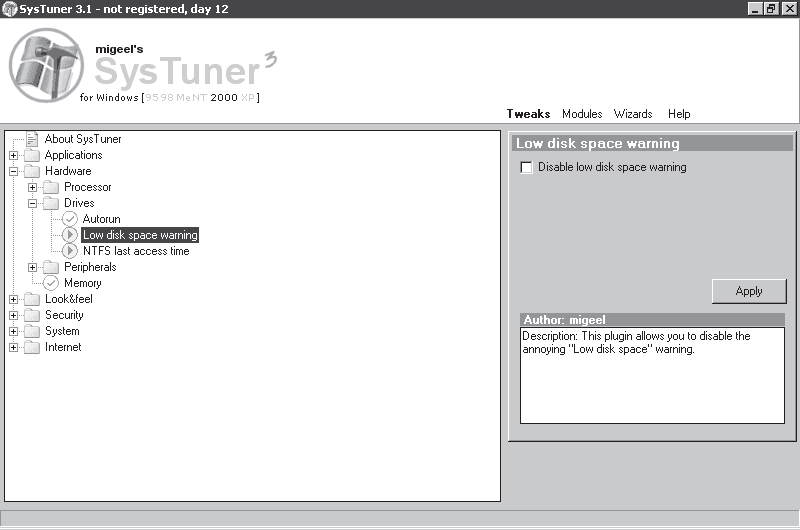 Рис. 5.38. Окно программы SysTuner Переключение между режимами работы программы осуществляется не очень наглядно – с первого раза можно даже не увидеть переключатели-ссылки в правой части окна программы. С другой стороны, их небольшой размер не отвлекает внимания от основных настроек. Рассмотрим некоторые параметры данной программы. TweaksВ данном режиме программы можно получить доступ к разнообразным настройкам Windows. Все параметры разделены на несколько основных групп. • Applications – позволяет настроить как основные приложения Windows (Microsoft Outlook, Internet Explorer, Проигрыватель Windows Media), так и некоторые программы сторонних разработчиков (например, Nero Burning ROM). • Security – позволяет скрыть практически все элементы Панели управления, выбрать настройки интернет-соединения, отключить Редактор реестра и установить некоторые параметры безопасности сети. Данная группа настроек пригодится системным администраторам, которым необходимо закрыть доступ к системным настройкам. • Internet – содержит некоторые параметры сети, интернет-соединения и модемов. ModulesРежим Modules содержит разнообразные утилиты, которые помогают оптимизировать работу системы и настроить ее по своему вкусу. Наряду с привычными утилитами, которые встречаются чуть ли не в каждой подобной программе, есть и довольно оригинальные. • Password unhider – помогает открыть спрятанные за звездочками пароли. Работает только в Windows 95/98/Ме, при использовании других версий операционной системы неактивна. • Cookies manager – отображает список файлов Cookies. Вы можете удалить ненужные файлы. • Backup manager – позволяет отменить все сделанные при помощи SysTuner изменения. Обращайтесь к ней, если результаты, полученные при помощи программы, вас не устраивают, чтобы вернуть все в исходное состояние. WizardsДанный режим программы предназначен для начинающих пользователей, а также тех, кто хочет изменить настройки системы максимально быстро. С помощью пошаговых мастеров можно за считанные минуты изменить следующие параметры: • настройки интернет-соединения (Internet connection optimization); • настройки меню Пуск (Start menu settings); • настройки встроенного в Windows браузера (Internet Explorer settings); • окно информации о системе (Customize system properties dialog); • внешний вид Рабочего стола (Change look of Desktop). Таким образом, можно сказать, что программа будет интересна как системным администраторам, так и начинающим пользователям. К достоинствам SysTuner можно отнести понятный интерфейс и подробные комментарии практически к каждому модулю. При помощи подсказок можно разобраться даже в непонятных на первый взгляд настройках. TuneUp System OptimizerПроизводитель: TuneUp Software (http://www.tune-up.com). Статус: коммерческая. Страница для скачивания: http://www.tune-up.com/download. Размер: 8,8 Мбайт. Поместить все существующие настройки и инструменты в одну программу практически невозможно, поэтому многие разработчики программного обеспечения создают набор утилит, которые предназначены для решения той или иной задачи. Данный оптимизатор представляет собой именно такой универсальный набор инструментов на все случаи жизни. Рассмотрим некоторые возможности этой многофункциональной программы. В группе Clean up & Repair находятся две утилиты – для очистки компьютера от временных и интернет-файлов (TuneUp DiskCleaner) и определения неполадок в системном реестре (TuneUp RegistryCleaner). Эти инструменты тонкой настройки системы очень просты в использовании и представляют собой два мастера с пошаговыми инструкциями. Группа Optimize & Improve включает в себя большое количество системных настроек (TuneUp System Optimizer), позволяющих максимально увеличить эффективность работы Windows, и специальный мастер Internet Optimization, который предназначен для настройки интернет-соединения (рис. 5.39). 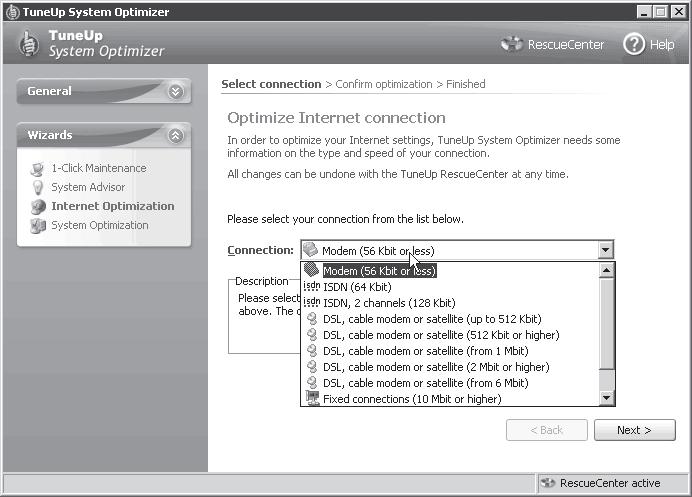 Рис. 5.39. Мастер оптимизации интернет-соединения в программе TuneUp System Optimizer TweakMASTERПроизводитель: Hagel Technologies (http://www.tweakmaster.com). Статус: коммерческая. Страница для скачивания: http://www.tweakmaster.com/download.php. Размер: 2,6 Мбайт. Данная программа отличается от других оптимизаторов прежде всего узкой направленностью. Если другие оптимизаторы часто содержат самые разнообразные утилиты (от очищающих реестр до позволяющих выполнить резервное копирование данных), то TweakMASTER имеет только средства для настройки интернет-соединения (рис. 5.40). 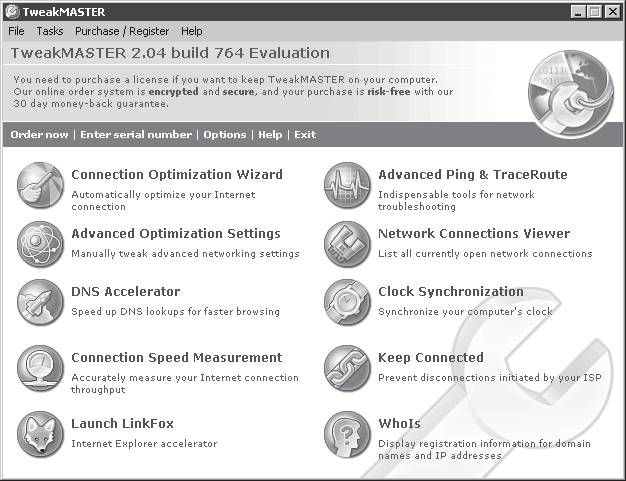 Рис. 5.40. Окно программы TweakMASTER Рассмотрим каждый модуль, входящий в состав TweakMASTER, подробнее. • Connection Optimization Wizard – представляет собой пошаговый мастер, который позволяет оптимизировать интернет-соединение. При этом пользователю не нужно задавать никаких настроек – необходимо лишь указать тип интернет-соединения и способ подключения к Интернету, а затем выбрать один из трех вариантов оптимизации (они в программе так и называются – вариант 1, 2 и 3). Если оптимизация не принесла желаемого результата, то можно попробовать выбрать другой вариант или при помощи того же мастера вернуться к исходным настройкам. • Advanced Optimization Settings – позволяет вручную задать некоторые настройки сетевого адаптера и соединения с Интернетом. Если предыдущий модуль рассчитан на начинающих пользователей и не требует наличия никаких знаний о системе, этот предназначен для более опытных. Нужно заметить, что здесь, как и в Connection Optimization Wizard, есть возможность отката, которая поможет в случае выбора неудачных параметров вернуть все как было. • DNS Accelerator – когда вы вводите название сайта в окне браузера, программе необходимо перевести текстовый адрес в числовой. Это занимает некоторое время, так как для этого компьютер посылает запрос на DNS-сервер провайдера, после чего тот пересылает его на сервер домена. Модуль DNS Accelerator хранит эту информацию для сайтов, которые вы посещаете, непосредственно на вашем компьютере, что существенно ускоряет работу. • Connection Speed Measurement – позволяет протестировать качество соединения с Интернетом. • Launch LinkFox – дает возможность ускорить загрузку интернет-страниц за счет автономной загрузки выбранных ссылок. • Advanced Ping & TraceRoute – позволяет обнаружить источник проблем, возникающих при работе в Интернете и локальной сети. • Network Connections Viewer – дает возможность просматривать открытые сетевые соединения портов TCP и UDP в реальном времени. • Clock Synchronization – синхронизирует системное временя с серверами точного времени. Имеется список серверов, к которым можно добавлять свои. • Keep Connected – предотвращает разрыв интернет-соединения с провайдером. • Whols – позволяет получить информацию о домене или IP-адресе. Данная программа является вполне законченным решением и станет прекрасным помощником для тех, кто много работает в Интернете. Она включает в себя практически все инструменты, которые только могут пригодиться пользователям Интернета, – от утилиты для синхронизации системного времени до средства для загрузки веб-страниц в фоновом режиме. TweakNow Accelerator ХРПроизводитель: TweakNow.com (http://www.tweaknow.com). Статус: коммерческая. Размер: 2,6 Мбайт. Это удобный оптимизатор системы, включающий в себя несколько модулей, которые помогут всегда содержать систему в рабочем состоянии, а также настроить внешний вид Windows. К тому же TweakNow Accelerator ХР представляет подробную информацию об аппаратном и программном обеспечении компьютера. При первой загрузке TweakNow Accelerator ХР предлагает создать резервную копию системных файлов. Файл отката пригодится, если вас не удовлетворит результат изменения этих файлов. Все инструменты программы разделены на три группы (рис. 5.41). 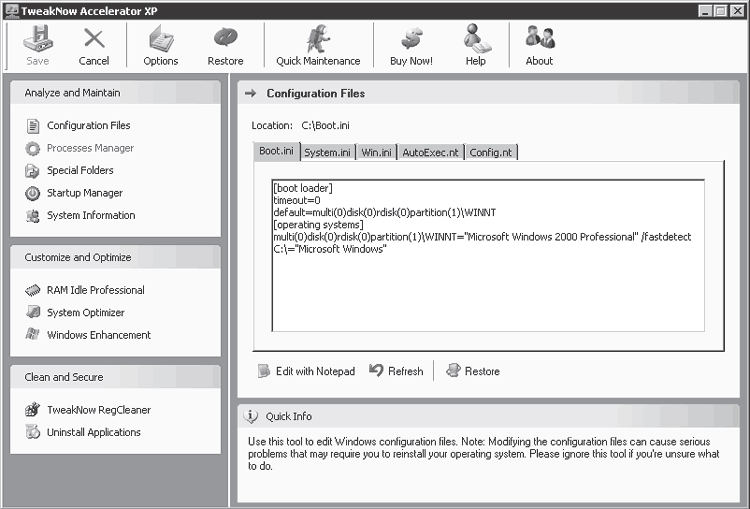 Рис. 5.41. Окно программы TweakNow Accelerator ХР Рассмотрим некоторые настройки программы. Модуль System Optimizer группы Customize and Optimize содержит разнообразные настройки для оптимизации системы и сети. Для этого модуля предусмотрена возможность резервного копирования и восстановления данных. При помощи настроек этого модуля можно задать автоматическую перезагрузку Windows в случае сбоя, размер дискового кэша и другие настройки. Например, можно указать количество одновременных подключений к HTTP-серверу, а также размер данных, которые буферизируются при передаче через протокол TCP/IP. Если вы не уверены, какие настройки лучше всего подойдут для вашего типа соединения, то можете использовать мастер, нажав кнопку Wizard. Модуль Windows Enhancement группы Customize and Optimize включает в себя настройки, которые касаются в основном внешнего вида системы. Здесь можно удалить некоторые элементы меню Пуск, выбрать заголовок для Internet Explorer, Outlook Express и Проигрывателя Windows Media, установить фоновый рисунок для окон Проводника и Internet Explorer, спрятать некоторые элементы Панели управления и т. д. Кроме того, можно изменить поисковую систему, которая используется в Internet Explorer по умолчанию, на google.com, отключить автоматическое изменение размера изображений и автоматическую проверку обновлений браузера. Данная программа представляет собой универсальное решение для оптимизации работы системы и слежения за ее состоянием. Tweaks and ToolsПроизводитель: Sharelt! (http://www.nextgenerationtools.com). Статус: бесплатная. Страница для скачивания: http://www.nextgenerationtools.com/usdownload.html. Размер: 2,7 Мбайт. Кроме многочисленных параметров, которые имеются во всех программах-оптимизаторах, Tweaks and Tools содержит и такие, которые в других утилитах для тонкой настройки Windows не представлены (рис. 5.42). 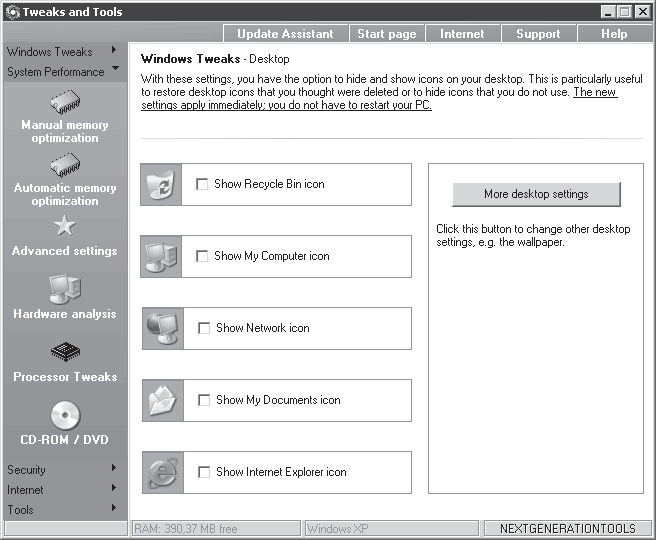 Рис. 5.42. Окно программы Tweaks and Tools Рассмотрим некоторые возможности этого оптимизатора. Группа Security содержит настройки информационной безопасности. Среди всевозможных средств обеспечения защиты пользователя – блокировщик всплывающих окон, редактирование программ в списке приложений, которые загружаются вместе с Windows, удаление содержимого кэша браузера, мониторинг сетевых подключений, скрытие дисков и т. д. Особенно следует отметить такой полезный инструмент, как Anti-Spying. Этот инструмент защищает от шпионских и нежелательных действий, производимых самой операционной системой. Так, например, с помощью Anti-Spying в Windows ХР можно отключить автоматическое скачивание кодеков с сайта Microsoft, запретить автоматическое обновление компонентов Windows, отсылку сообщений в службу поддержки о возникших неполадках в работе системы и т. д. Группа Internet включает в себя настройки для работы с Интернетом. Помимо стандартных параметров для конфигурации Internet Explorer, при помощи программы Tweaks and Tools можно настроить еще один популярный браузер – Netscape Navigator. Кроме этого, можно выполнить тонкую настройку сетевого соединения или включить один из режимов оптимизации для определенной скорости передачи данных – удаленный доступ, ISDN и DSL/Cable. В группе Tools настроек Tweaks and Tools расположены утилиты различного назначения: для синхронизации системного времени, автоматического отправления пакетов Интернета, отслеживания пути передачи данных (Traceroute) и т. д. Tweak-XP ProfessionalПроизводитель: Totalidea Software (http://www.totalidea.com). Статус: коммерческая. Страница для скачивания: http://www.totalidea.com/content/downloads.html. Размер: 6 Мбайт. В ответ на любое действие, производимое пользователем в программе Tweak-XP Professional, она отвечает впечатляющим анимационным эффектом в стиле Windows ХР. Приложение содержит множество вкладок, которые предоставляют доступ к различным утилитам и мастерам (рис. 5.43). 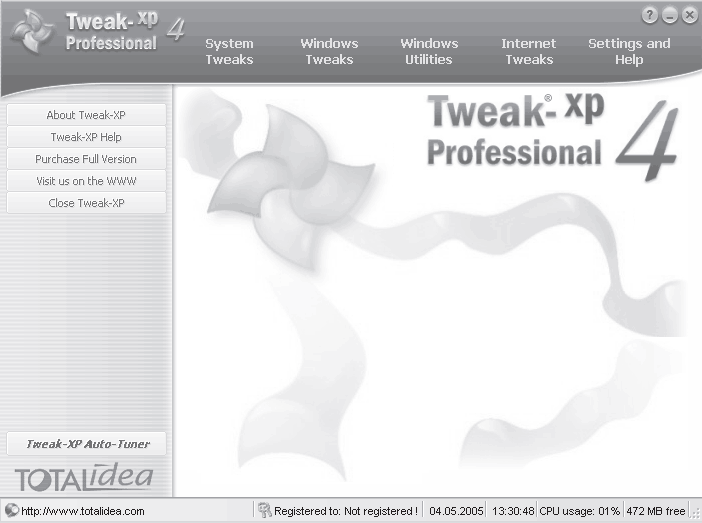 Рис. 5.43. Окно программы Tweak-XP Professional Рассмотрим некоторые возможности Tweak-XP Professional. На вкладке Internet Tweaks находятся параметры, которые касаются в основном работы со встроенными в систему браузером Internet Explorer и почтовым клиентом Outlook Express. Tweak-XP Professional позволяет управлять временными файлами и файлами Cookies, изменять ссылки в папке Избранное, блокировать всплывающие рекламные окна. Кроме этого, имеются настройки, которые помогают оптимизировать соединение и увеличить скорость трафика. Чтобы защититься от вирусов, которые проникают через электронную почту, можно блокировать определенные типы файлов, которые распространяются в виде вложений. Арсенал средств для оптимизации и тонкой настройки системных параметров Tweak-XP Professional может удовлетворить запросы даже самого требовательного пользователя. Красивый интерфейс в сочетании с широкими функциональными возможностями и стабильной работой программы заставляют обратить внимание на этот универсальный инструмент настройки системы.
WIN пегTweakПроизводитель: WINnerTweak Software (http://winnertweak.com). Статус: коммерческая. Страница для скачивания: http://winnertweak.com/download.html. Размер: 2,5 Мбайт. Данная программа, как и многие другие подобного плана, не только является оптимизатором, но и предоставляет в распоряжение пользователя модули для всесторонней настройки системы и улучшения ее работы. WINner Tweak работает с Windows 2000/XP/Server 2003, поэтому для пользователей других версий Windows она не подойдет. При первой загрузке программа спросит, нужно ли делать резервную копию реестра. В большинстве случаев это рекомендуется, так как WINner Tweak имеет очень много настроек, и если изменение какой-нибудь из них скажется на работе системы не очень хорошо, вы просто можете не вспомнить, какие именно настройки вы изменяли. Имея резервную копию реестра, вы всегда сможете вернуть все исходные настройки. Программа отличается очень продуманным интерфейсом, поэтому работа с ней не вызовет затруднений даже у начинающего пользователя. В основном окне WINner Tweak находятся следующие группы настроек: System Tune-up, Power Utilities, Options и Automatic Update. He сложно догадаться, что в System Tune-up имеются инструменты для тонкой настройки Windows, Power Utilities содержит дополнительные утилиты для оптимизации, Options отвечает за настройки самой программы, a Automatic Update позволяет настроить ее автоматическое обновление. Интересная особенность программы состоит в том, что в главном окне отображается еще и загрузка процессора, количество оперативной и доступной памяти (рис. 5.44), а также данные о BIOS. В нижней части окна при выборе вкладки Windows Information показано имя компьютера в локальной сети и его IP-адрес. Такие данные очень помогают в работе. 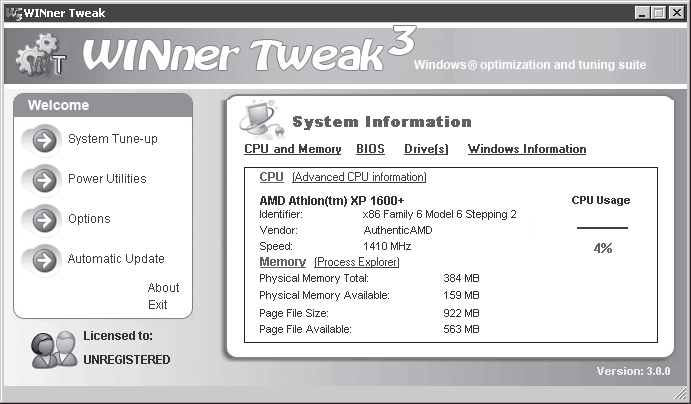 Рис. 5.44. Окно программы WINner Tweak Рассмотрим некоторые настройки данной программы. System Tune-upПри переходе в группу настроек System Tune-up окно программы изменяет свой вид, в его левой части появляются меню Windows, Hardware, Security, Network и Software и Advanced (рис. 5.45). Здесь также есть кнопка Exit Tune-up Center, позволяющая вернуться в главное окно программы. При выборе любого пункта меню в правой части окна появляется список настроек, которые можно изменять. 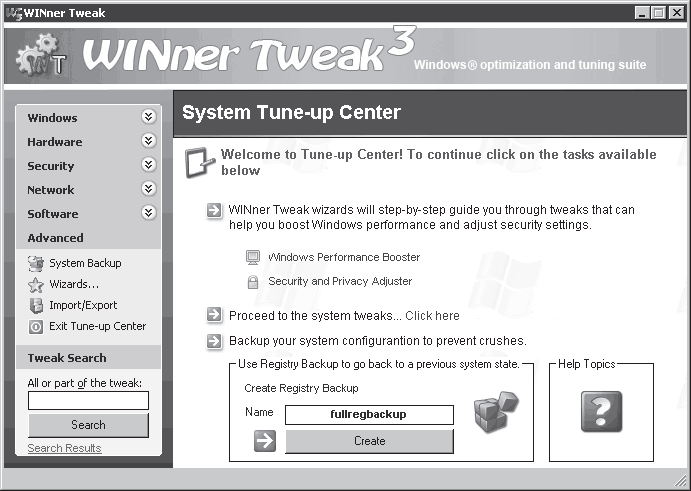 Рис. 5.45. Окно программы WINner Tweak при переходе в категорию System Tune-up Количество параметров для тонкой настройки в WINner Tweak просто огромно. В рамках каждого меню имеется подменю. Так, в меню Windows целых 12 подменю, каждое из которых предоставляет доступ к 10 и более настройкам. Например, можно настраивать Проводник, различные меню, Рабочий стол, расположение папок и т. д. Меню Hardware также имеет несколько подменю, каждое из которых содержит настройки того или иного установленного компонента – принтера, графического адаптера, модема и т. п. Следующее меню – Security – отвечает за настройки безопасности. Кроме знакомых по другим оптимизаторам настроек ограничения доступа к элементам Рабочего стола, меню Пуск, приложениям и локальным дискам, в программе есть оригинальные параметры настройки локальной сети. Они позволяют управлять положением компьютера как в рабочей группе, так и в целой сети. Можно также запретить установку приложений со сменных дисков. В меню Network содержатся подменю, отвечающие за оптимизацию настроек протокола TCP/IP, сервера и сети в целом. С их помощью можно добиться оптимальной скорости работы сети. Наконец, меню Software позволяет настроить некоторые приложения Windows, например Internet Explorer, Outlook Express, Windows Messenger, Проигрыватель Windows Media, программы пакета Microsoft Office. Так, можно отключить буфер обмена в офисных приложениях, удалить Windows Messenger и сделать невозможной дополнительную загрузку кодеков Проигрывателем Windows Media. Power UtilitiesДанная группа настроек предоставляет доступ к большому количеству модулей, помогающих сделать работу системы наиболее стабильной. Они объединены в группы Cleanup, Software, Internet, Security, System. Группа Internet содержит модуль Popup Blocker. Он представляет собой базу данных интернет-адресов, при загрузке которых открываются всплывающие рекламные окна. При активизации этого модуля все находящиеся в базе рекламные модули будут блокироваться. Список можно пополнять самостоятельно. OptionsВ этой группе настроек можно задать параметры работы программы. Среди них можно отметить установку пароля на запуск WINner Tweak, задать прозрачность окна программы, отключить звуковые сигналы, сопровождающие действия пользователей. Завершая обзор утилиты, хотелось бы отметить, что, несмотря на отсутствие поддержки русского языка, программа является довольно удобным инструментом для тонкой настройки и оптимизации Windows. WINner Tweak имеет продуманный интерфейс и привлекательный дизайн. Ее дополнительным удобством можно считать возможность импорта/экспорта любой группы настроек. Это позволяет в считанные минуты переносить установленные настройки на другие компьютеры. WinSpeedUpПроизводитель: Script Soft (http://www.scriptsoft.de/winspeedup.php). Статус: коммерческая. Ссылка для скачивания: http://www.scriptsoft.de/downloads.php. Размер: 2,8 Мбайт. Несмотря на сравнительно небольшой размер дистрибутива (около трех мегабайт), этот оптимизатор содержит просто огромное количество настроек системы, а также много утилит для ее оптимизации. Нужно отметить, что программа имеет немного перегруженный и не совсем продуманный интерфейс – разобраться, где находится нужная настройка, бывает довольно сложно (рис. 5.46). 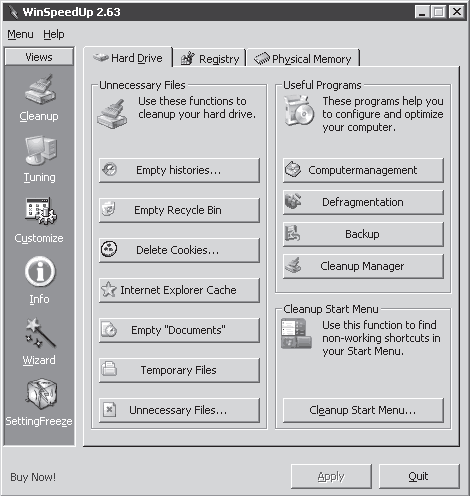 Рис. 5.46. Окно программы WinSpeedUp
Прежде всего, стоит сказать об утилите Setting Freeze, с которой начинается работа с программой. Она позволяет «заморозить» все настройки программы, включая значения системного реестра. Если в будущем вам нужно будет вернуться к исходным параметрам, вы легко сможете это сделать. Файлы отката можно делать и по ходу работы с программой, например, когда вы найдете наилучшую конфигурацию настроек. Все параметры, доступ к которым предоставляет программа, разделены на несколько основных категорий, переход между которыми осуществляется нажатием кнопок Cleanup, Tuning, Customize и Info, расположенных в левой части окна. Кроме того, здесь можно перейти и к описанной выше утилите Setting Freeze, а также воспользоваться услугами мастера (Wizard). Он проанализирует систему и поможет определить, какие параметры нужно изменить для лучшего быстродействия. Каждая категория настроек, в свою очередь, имеет несколько вкладок, а также дополнительные кнопки. Рассмотрим некоторые из них. На вкладке Hard Drive категории Cleanup содержатся средства для очистки операционной системы от следов работы различных программ. С помощью соответствующих параметров можно удалить следующее: • файлы истории разнообразных приложений; • файлы Cookies; • кэш Internet Explorer; • файлы, помещенные в Корзину; • папку Документы; • временные файлы; • ненужные файлы и дубликаты; • неработающие ссылки меню Пуск. При выборе каждого параметра появится дополнительное окно, в котором можно выполнить поиск на жестких дисках файлов выбранного типа и удалить найденные элементы. Вкладка Internet категории Tuning позволяет настроить внешний вид браузера (выбрать картинку для фонового рисунка) и подобрать оптимальные настройки интернет-соединения. С помощью вкладки Other категории Customize можно изменить заголовок окна Internet Explorer. Программа WinSpeedUp содержит все необходимые средства для оптимизации системы. Ее основным недостатком является некоторая непродуманность интерфейса, в результате чего трудно догадаться, какую настройку где нужно искать. Программа подойдет как опытным, так и начинающим пользователям. Разработчики программы позаботились о создании специального режима работы для начинающих, в котором неактивны все настройки, изменение которых может повлечь сбои в работе системы. WinTools.net ProfessionalПроизводитель: WinTools Software Engineering (http://www.wintools.net/rus/). Статус: коммерческая. Страница для скачивания: http://www.wintools.net/download. Размер: 986 Кбайт. Хороший оптимизатор от российских разработчиков. Он объединяет в себе самые нужные программы для оптимизации системы (рис. 5.47). Его приятной особенностью является возможность доступа к разным модулям посредством горячих клавиш, что ускоряет работу с оптимизатором. 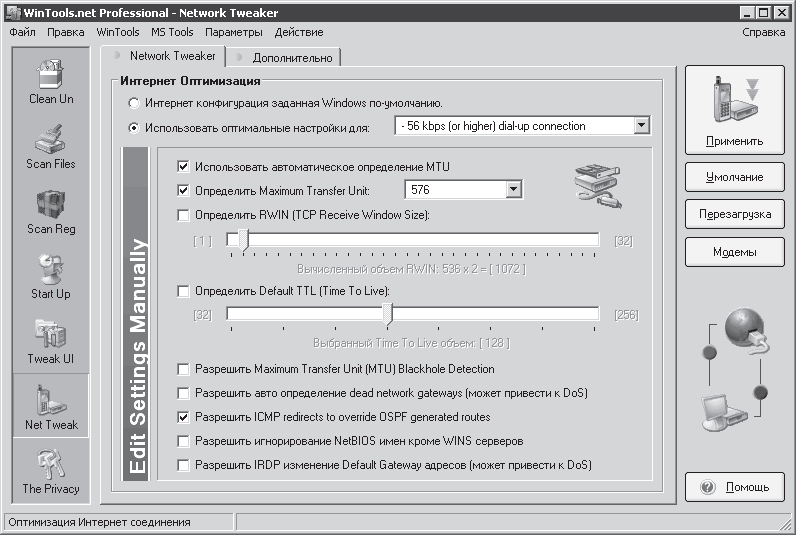 Рис. 5.47. Окно программы WinTools.net Professional Рассмотрим некоторые настройки данной программы. Модуль Clean Un предназначен для отката произведенных изменений. Для утилиты подобного плана откат – это одна из самых важных возможностей. В программе WinTools.net Professional она реализована на наивысшем уровне. Сначала предлагается создать контрольную точку. Далее с этим файлом будут сравниваться все текущие состояния системы. Таким образом, вы сможете проанализировать и при необходимости отменить все изменения, сделанные в файлах win. ini, system. ini, autoexec. bat, conf ig. sys, в параметрах реестра и на жестком диске. Нужно отметить, что такая функция поможет не только при использовании оптимизатора для отката изменений, сделанных с его помощью, но и при работе вообще. Например, используя контрольную точку, можно следить за тем, чтобы на компьютер не устанавливалось шпионское программное обеспечение, троянские кони и пр. В категорию Start Up входят инструменты для работы с программами, которые запускаются вместе с Windows. Во-первых, это возможность удалить то или иное приложение из автозагрузки. Во-вторых, это менеджер процессов, который, в частности, позволяет убрать из автозагрузки те программы, которые не удается удалить обычными средствами (как правило, это различные вирусы и шпионские модули). Категория Net Tweak содержит большое количество настроек для работы в локальной сети и в Интернете. Имеется как режим подбора основных и дополнительных параметров вручную, так и возможность восстановить все значения по умолчанию. При установке некоторые программы изменяют сетевые настройки, что может приводить к замедлению работы сети. Вернув все значения по умолчанию, вы сможете работать с Интернетом так, как сразу же после установки Windows. Еще один режим настройки сети – выбор типа соединения. Для каждого типа предусмотрены свои наилучшие значения параметров. Интересно, что в отличие от утилит зарубежных разработчиков, в которых есть подобная возможность, отдельные настройки предусмотрены для соединений со скоростью 28,8-33,6 Кбайт/с. С помощью категории The Privacy можно удалить все следы работы за компьютером, начиная с временных файлов и истории подключения сетевых ссылок и заканчивая буфером обмена и историей часто запускаемых программ. Можно также удалить без возможности восстановления элементы папки Избранное и любые файлы и папки. Инструменты вкладки Незаметная работа предназначены для тех, кто хочет гарантировать себе полную конфиденциальность при работе на компьютере. Достаточно перед началом работы создать контрольную точку, а в конце рабочего дня вернуть все параметры в исходное положение. Среди параметров, которые будут учитываться, состояние Корзины, буфер обмена, файлы Cookies, папка Recent, интернет-кэш и файлы истории. Программа WinTools.net Professional является отличным решением для всесторонней настройки системы и оптимизации ее параметров. Особо хочется подчеркнуть возможность отката, которая является одной из лучших в своем роде.
ХРSmokerПроизводитель: WareSoft Software (http://www.xp-smoker.com). Статус: коммерческая. Ссылка для скачивания: http://www.xp-smoker.com/downloads/xps.exe. Размер: 3,8 Мбайт. Программа содержит несколько категорий инструментов для оптимизации, среди которых средства для настройки системы, разрешения возможных проблем и восстановления до заданной точки (рис. 5.48). 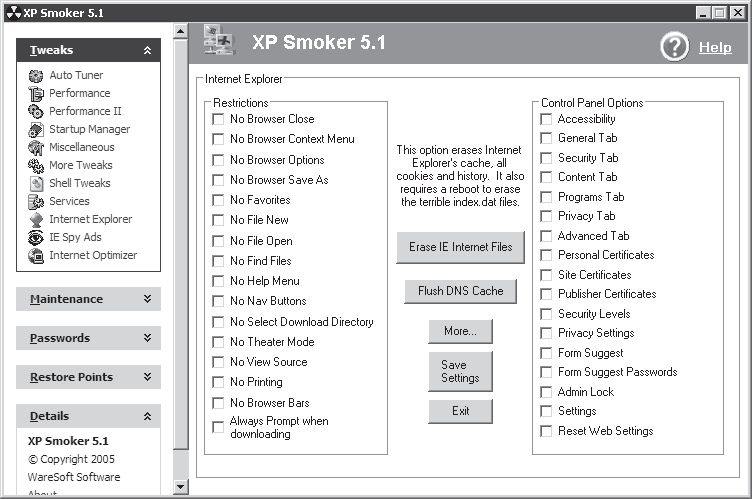 Рис. 5.48. Окно программы XP Smoker Большинство пользователей в первую очередь заинтересует категория Tweaks, которая содержит главные «рычаги» управления системой. Среди всего прочего, программа предлагает множество средств для настройки браузера Internet Explorer. Так, можно нажатием одной кнопки удалять все файлы, которые могут оставаться на жестком диске после посещения интернет-страниц, указывать путь, где будут храниться файлы Cookies, ссылки раздела Избранное и файлы истории. Кроме того, можно отключать разные возможности браузера, например просмотр исходного кода страниц, сохранение веб-страниц на жестком диске и печать страниц. Можно также закрыть доступ к меню Справка, меню Избранное и к настройкам браузера. Отдельное внимание в программе уделено оптимизации интернет-соединения. Оптимизатор сетевого подключения (Internet Optimizer) автоматически определяет время ожидания при передаче данных и изменяет системные настройки таким образом, чтобы информация передавалась с максимальной скоростью. Кроме оптимизации соединения, администратор может также ограничить доступ других пользователей к самым разнообразным настройкам браузера – начиная с вкладок Общие и Безопасность и заканчивая пунктами главного меню Сохранить и Избранное. Учет сетевого трафикаВозможно, когда-нибудь на просторы России и близлежащих стран придет эра супер-Интернета. Тогда скорость соединения у каждого пользователя будет такой, как при копировании данных на жестком диске, компьютеры будут продаваться с уже настроенным безлимитным выходом во Всемирную сеть, а понятие «трафик» станет архаизмом. Вместе с ним исчезнут и программы для учета трафика. Однако, к сожалению, вряд ли эти времена наступят очень скоро. По этой причине одни пользователи до сих пор подсчитывают минуты, оставшиеся на карточке предоплаченного доступа в Сеть. Другие, перестав считать минуты и часы после перехода на DSL или выделенную линию, выполняют ту же операцию сложения, но уже с мегабайтами. В любом случае программы для подсчета интернет-трафика и времени, проведенного в Сети, не теряют актуальности. В этом разделе мы рассмотрим такие утилиты. В целом, можно сказать, что большинству домашних пользователей будет достаточно возможностей, которые предоставляет приложение DUTraffic. Программа информативна и наглядна, имеет достаточно параметров для настройки внешнего вида окна мониторинга и может оповещать пользователя о важных событиях, которые касаются передачи информации через Интернет. Самой же функциональной программой, безусловно, является BWMeter. Это приложение будет незаменимо для администраторов локальных сетей, так как дает возможность четко определить, куда уходит трафик, ограничить передачу и прием данных для каждого пользователя, запретить обмен данными с определенным сайтом и т. д. BMExtremeПроизводитель: Luigi Pino (http://www.lp23.com). Статус: коммерческая. Страница для скачивания: http://www.lp23.com/bmextreme. Размер: 386 Кбайт. BMExtreme – это новое название хорошо известной многим программы Bandwidth Monitor. Ранее программа распространялась бесплатно, теперь она имеет три варианта, и бесплатной является только базовый. В этой версии не предусмотрено никаких возможностей, кроме собственно мониторинга трафика, поэтому вряд ли можно считать ее конкурентом других программ (рис. 5.49). 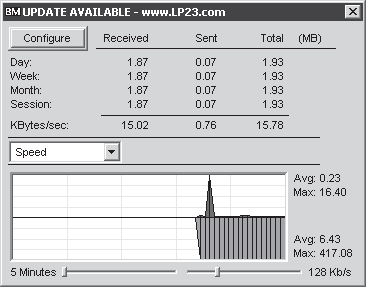 Рис. 5.49. Окно программы BMExtreme Версия BMExtreme Home предлагает немного больше функций для слежения за трафиком. Например, с ее помощью можно наблюдать за графиком скорости передачи и приема данных, вести файлы журнала за разные периоды (день, неделя, месяц), защищать программу паролем от доступа других пользователей к ее настройкам, создавать отдельные профили для разных пользователей. По умолчанию BMExtreme следит как за интернет-трафиком, так и за трафиком в локальной сети, однако мониторинг в LAN при желании можно отключить. С помощью BMExtreme можно устанавливать ограничение на количество полученных или переданных данных, а также на общий объем информации, которой вы обмениваетесь с Интернетом. В зависимости от вашего тарифного плана может понадобиться установка максимального объема данных, полученных/переданных за последние сутки, неделю или месяц. Есть возможность следить за трафиком только в указанные часы. Как только программа зафиксирует превышение лимита, она может отключить соединение. Версия BMExtreme Pro имеет еще более гибкие настройки для мониторинга локального и интернет-трафика. Например, она может вести статистику отдельно по IP-адресам, что очень удобно, если за прием информации в пределах страны вы платите меньше, чем за мировой трафик. Bandwidth Monitor ProПроизводитель: Sindre Helleseth (http://www.bandwidthmonitorpro.com). Статус: коммерческая. Страница для скачивания: http://www.bandwidthmonitorpro.com/download.htm. Размер: 1,4 Мбайт. Разработчики Bandwidth Monitor Pro уделили очень много внимания настройке окна мониторинга трафика (рис. 5.50). Если в BMExtreme его внешний вид можно изменять, только скрывая/отображая график, тут пользователю предоставляется полная свобода действий. Во-первых, можно определить, какую именно информацию программа будет постоянно показывать на экране. Это может быть средняя, текущая и максимальная скорость соединения, количество полученных и переданных данных (как отдельно, так и суммарно) за сегодня и за любой указанный промежуток. Если у вас установлено несколько сетевых адаптеров, вы можете следить за статистикой для каждого из них отдельно. При этом нужная информация для каждой сетевой карты также может отображаться в окне мониторинга. Можно настроить и интерфейс окна: настроить масштаб графика, а также определить его цветовую гамму, степень прозрачности, наличие фона. 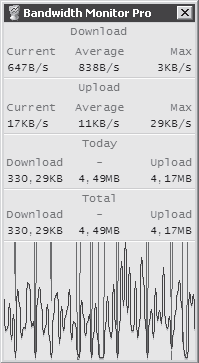 Рис. 5.50. График программы Bandwidth Monitor Pro Отдельно стоит сказать о системе оповещений, которая реализована тут очень удачно. Можно задавать поведение программы при выполнении определенных условий, например при передаче определенного количества данных за указанный период времени, достижении максимальной скорости загрузки, изменении скорости соединения и пр. Когда условие выполняется, Bandwidth Monitor Pro может проигрывать аудиофайл, запускать приложение или файл, перезагружать или выключать компьютер, добавлять сведения в файл журнала или отправлять сообщение по почте. Для корректной работы с почтой необходимо предварительно задать настройки почтового соединения. Если на компьютере работает несколько пользователей и необходимо следить за общим трафиком, программу можно запускать как службу. В этом случае Bandwidth Monitor Pro будет собирать статистику всех пользователей, которые заходят в систему под своими учетными записями. BWMeterПроизводитель: DeskSoft (http://www.desksoft.com/BWMeter.htm). Статус: коммерческая. Страница для скачивания: http://www.desksoft.com/BWMeter_Download.htm. Размер: 1,2 Мбайт. Эта программа имеет не одно, а два окна слежения за трафиком: в одном отображается активность в Интернете, а в другом – в локальной сети (рис. 5.51). BWMeter дает возможность полностью настроить внешний вид этих окон, а также определить условия их появления на экране. Они могут находиться там постоянно или отображаться только при слишком низкой или слишком высокой сетевой активности. 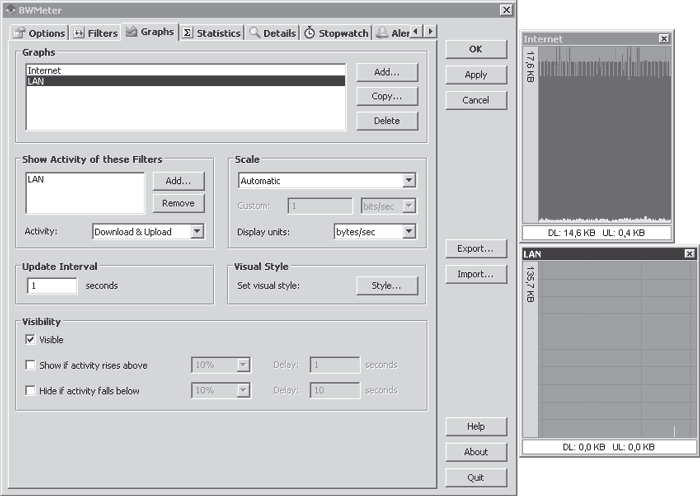 Рис. 5.51. Настройки программы BWMeter и окна с графиками Программа имеет гибкие настройки для мониторинга трафика. С ее помощью можно определить, нужно ли следить за приемом и передачей данных в Интернете только для этого компьютера или для всех компьютеров, подключенных к локальной сети. Можно также установить диапазон IP-адресов, порты и протоколы, для которых будет или не будет производиться мониторинг. Кроме того, можно отключить слежение за трафиком в определенные часы или дни. Системные администраторы наверняка оценят возможность распределения трафика между компьютерами в локальной сети. Так, для каждой машины можно задать максимальную скорость приема и передачи данных, а также одним щелчком кнопки мыши запретить сетевую активность. В BWMeter очень удачно реализован вывод статистики. Можно быстро посмотреть информацию о количестве принятых и переданных данных по часам, дням, неделям, месяцам и годам. При этом статистика выводится раздельно для Интернета и локальной сети. В случае необходимости (например, при переустановке системы) данные мониторинга можно экспортировать и импортировать в программу. Кроме того, BWMeter позволяет удаленно просматривать статистику других компьютеров, на которых установлена программа. DUTrafficПроизводитель: Сафонов Е. (http://safhouse.narod.ru). Статус: бесплатная. Ссылка для скачивания: http://safhouse.narod.ru/downloads.htm. Размер: 1,1 Мбайт. Программу DUTraffic отличает от аналогичных бесплатный статус. Кроме того, приложение имеет еще одно достоинство – русскоязычный интерфейс, что способствует ее быстрому освоению. Единственная из всех программ, рассмотренных в данном разделе, DUTraffic может подсчитывать, сколько времени вы провели в Интернете и сколько денег вы потратили на загрузку нужной информации. В настройках программы для каждого интернет-соединения можно указать стоимость загружаемых и отправляемых данных, после чего в окне мониторинга следить за тем, как Интернет медленно делает ваш кошелек тоньше. Если окно со статистикой мешает вам работать, его можно скрыть, ведь все необходимые сведения можно увидеть, если подвести указатель мыши к значку программы в области уведомлений. Как и коммерческие аналоги, DUTraffic может производить разнообразные действия при выполнении тех или иных условий (рис. 5.52). Например, он может проигрывать аудиофайл, показывать сообщение или разрывать соединение с Интернетом в следующих случаях: средняя или текущая скорость загрузки меньше заданного значения, продолжительность интернет-сессии превышает указанное количество часов или передано определенное количество данных. Кроме того, различные действия могут выполняться циклически, например каждый раз, когда программа фиксирует передачу заданного объема информации. 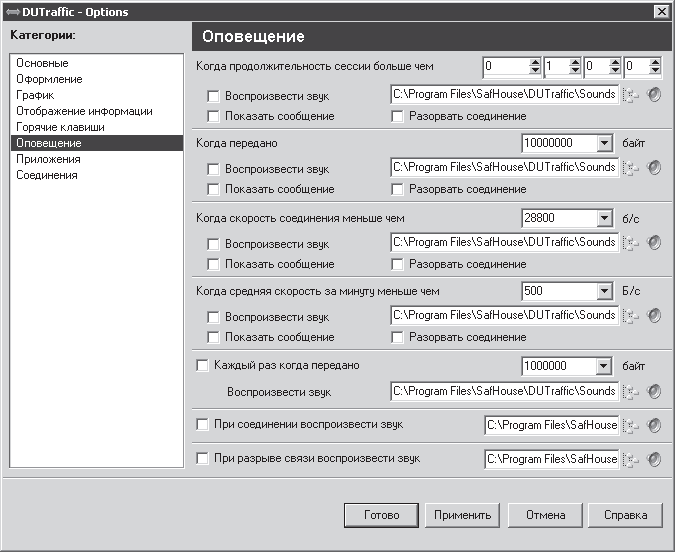 Рис. 5.52. Окно программы DUTraffic Статистика в DUTraffic ведется отдельно для каждого пользователя и для каждого соединения с Интернетом. Программа показывает как общую статистику за выбранный промежуток времени, так и информацию о скорости, количестве переданных и принятых данных и финансовых затратах за каждую сессию. DU MeterПроизводитель: Hagel Technologies Ltd. (http://www.dumeter.com). Статус: коммерческая. Страница для скачивания: http://www.dumeter.com/download.php. Размер: 990 Кбайт. Трафик нужно считать не только в том случае, если вы боитесь перебрать лимит, установленный провайдером, но и когда пытаетесь увеличить скорость соединения с Интернетом при помощи разнообразных программ-оптимизаторов. При помощи DU Meter вы сможете подобрать настройки, при которых Интернет будет работать наиболее быстро. Для этого в программе есть полезная функция секундомера. Работать с ней необходимо так: пустите на закачку файл с какого-нибудь быстрого сервера, включите секундомер и измеряйте общее количество полученных данных, а также максимальную и среднюю скорости загрузки за определенное время (рис. 5.53). Таким образом можно проверить, увеличивается ли скорость передачи данных при использовании оптимизаторов. 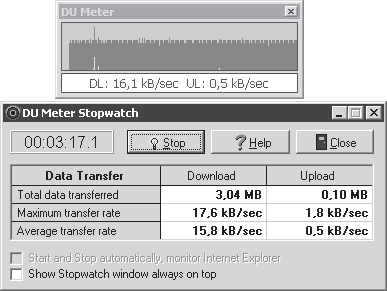 Рис. 5.53. DU Meter умеет замерять скорость В DU Meter, в отличие от других программ, предусмотрены специальные настройки, предназначенные для пользователей, соединяющихся с Интернетом при помощи коммутируемого соединения. Поскольку при таком соединении обычно оплачивается не трафик, а время, проведенное в Интернете, пользователю гораздо важнее вести статистику минут и часов. Программа может сообщить, когда время, проведенное в Сети за последний день, неделю или месяц, превысит заданное количество часов. Кроме того, на вкладке Alerts And Reports настроек DU Meter есть специальный флажок Log dial-up connection time, после установки которого программа будет включать в статистику и то время, когда модем соединяется с Интернетом. Это обеспечит получение более точных результатов. NetLimiter 2 ProПроизводитель: Locktime Software (http://www.netlimiter.com). Статус: коммерческая. Страница для скачивания: http://www.netlimiter.com/download.php. Размер: 2,4 Мбайт. Практически все программы для подсчета трафика предлагают мониторинг и статистику общей сетевой активности. С помощью программы NetLimiter 2 Pro можно следить за тем, какие приложения больше всего расходуют трафик. Она выдает полный список запущенных на компьютере приложений и соответствующих им процессов и ведет отдельную статистику по каждому из них. Данные об использовании трафика суммируются, поэтому NetLimiter 2 Pro может работать и как обычный сетевой монитор. На вкладке Limits можно ограничить использование Интернета для каждой программы (рис. 5.54), например установить максимальную скорость загрузки в менеджере закачки, установить ограничение для антивируса, чтобы его обновление не тормозило работу, и т. д. 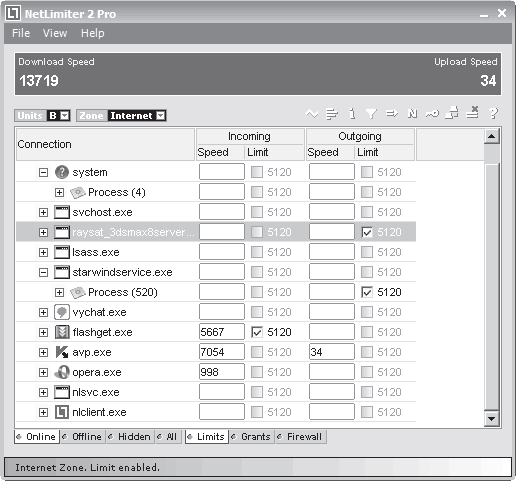 Рис. 5.54. Окно программы NetLimiter 2 Pro Кроме ограничений, для каждой программы можно устанавливать гранты (вкладка Grants), то есть зарезервировать для них определенную скорость. Это полезно, если вы, например, хотите, чтобы скорость загрузки страниц в браузере не падала ниже определенной. Если для браузера установлен грант, то NetLimiter 2 Pro следит за тем, чтобы другие приложения не использовали слишком много трафика, и автоматически уменьшает для них скорость, если для браузера ее не хватает. Менеджеры паролейПотеря ключа от квартиры или от автомобиля – всегда большая проблема. Во-первых, существует вероятность, что потерянным ключом могут воспользоваться злоумышленники, а во-вторых, если нет второго ключа, то попасть в помещение или в салон машины становится проблематично. Тем, кто работает с компьютером, тоже приходится постоянно заботиться о сохранности ключей. Эти компьютерные «ключи» – пароли и другие личные данные, которые открывают доступ пользователю к электронной почте, интернет-услугам, к системному администрированию и пр. По мере того как мы доверяем компьютерам все больше своих секретов, ценность этих «ключей» возрастает и вопрос об их безопасном хранении становится более острым. Когда приходится использовать несколько ключей одновременно (от почтового ящика, от гаража и т. д.), их объединяют в связку, иногда украшая брелоком. Такой комплект удобен тем, что каждый из ключей всегда под рукой и, кроме того, уменьшается вероятность, что какой-нибудь ключ вы забудете взять с собой. Подобный способ можно применить и для хранения личных данных на компьютере. В роли связки может выступать одна из программ-менеджеров паролей. Существует несколько причин, которые говорят в пользу того, чтобы установить одну из описанных ниже программ. Во-первых, вы сэкономите время на заполнении веб-форм. Во-вторых, вы перестанете зубрить многочисленные пароли. Несмотря на все удобства менеджера паролей, следует иметь в виду, что всецело полагаться на компьютерную программу нельзя. Даже если у вас нет нареканий по ее работе, не исключена вероятность того, что жесткий диск выйдет из строя и база данных будет утрачена. Если вы не сохранили резервную копию базы данных паролей, то последствия утраты информации могут быть очень серьезными. Password SaverПроизводитель: FRANZ AG (http://www.pwdsaver.com/). Статус: коммерческая. Страница для скачивания: http://www.pwdsaver.com/download.htm. Размер: 2,5 Мбайт. Если вам нужно запомнить пароль, состоящий из нескольких символов, вы, скорее всего, сможете обойтись без помощи менеджера паролей. Возможно, вы даже сможете держать в памяти несколько паролей и кодов доступа. Но вряд ли вы откажетесь от услуг приложения, которое кроме паролей может хранить учетные записи коммутируемого соединения с Интернетом, лицензионные ключи установленных на компьютере программ, а также все финансовые данные, которые нужны для расчетов в интернет-магазинах. Password Saver – это именно такая программа (рис. 5.55). 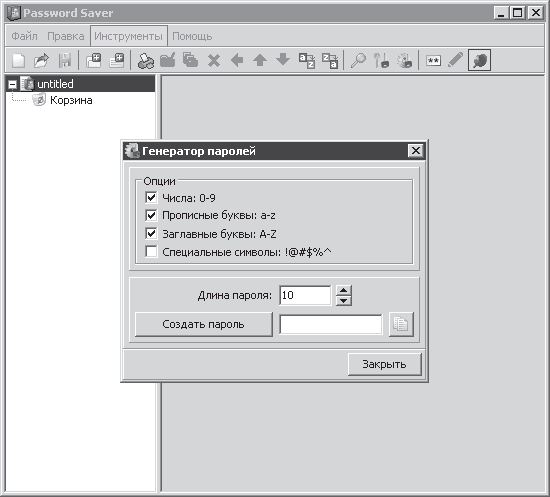 Рис. 5.55. Окно программы Password Saver Ее отличительная особенность – наличие большого количества шаблонов для сохранения личных данных разных типов. Так, при добавлении информации о кредитной карте можно указать всю важную информацию вплоть до окончания срока ее действия и платежного адреса, а при занесении данных для доступа к почте – адреса SMTP– и РОР3-серверов. Password Saver предлагает отдельные шаблоны для хранения учетных записей коммутируемого соединения с Интернетом, для доступа к базам данных и панелям управления сайтами (для веб-мастеров). Отдельно имеется шаблон для хранения учетных записей популярных сегодня программ обмена мгновенными сообщениями. Всю информацию можно сортировать по группам, например Шопинг, Кредитные карты, Аукционы и пр. Каждый шаблон (как группы, так и учетной записи) можно отредактировать. В первом случае пользователь имеет возможность изменить название и значок группы, а во втором – поля, которые необходимо будет вводить при создании записи выбранного типа. Поскольку Password Saver не умеет заполнять веб-формы, пользователю приходится копировать все данные в соответствующие поля браузера вручную. Для удобства возле каждого поля записей программы имеется кнопка для копирования данных в буфер обмена. Возле полей, которые содержат пароль, есть также кнопка для быстрого вызова генератора паролей, а возле содержащих ссылку на сайт – кнопка для быстрого перехода на этот адрес. База данных программы содержится в одном зашифрованном файле, благодаря чему ее можно хранить не только на локальном диске, но и на любом устройстве – от сетевого файлового сервера до USB-накопителя и DVD. Такую базу также удобно сохранять, как вручную, так и используя приложения для резервного копирования. SCARABAYПроизводитель: AlNiChas (http://www.alnichas.info/index_ru.html). Статус: бесплатная. Страница для скачивания: http://www.alnichas.info/download_ru.html. Размер: 890 Кбайт. Создатели этого менеджера паролей сделали программу простой и в то же время очень удобной в использовании. В отличие от других утилит для управления паролями, SCARABAY не надоедает назойливыми всплывающими окнами с предложением заполнить поля для ввода и не перегружена ненужными функциями. Программа может хранить большую базу паролей и заполнять разнообразные формы по команде пользователя. Пользователям Интернета часто приходится заполнять всевозможные формы. Чтобы облегчить эту рутинную работу, разработчики браузеров добавляют в свои программы модули для заполнения форм, которые запоминают данные, вводимые пользователем, и при повторном посещении предлагают заполнить свободные поля этой информацией. Безусловно, такой модуль очень удобен для тех, кто, например, регулярно посещает форумы, однако у такого сервиса есть один существенный минус – его можно использовать только при работе с Интернетом. А между тем пользователь также тратит немало времени на ввод серийных номеров приложений, паролей для доступа к настройкам администрирования и т. д. Эти и другие данные все равно приходится набирать вручную, поэтому специализированные программы для хранения паролей с возможностью заполнения форм имеют неоспоримое преимущество перед конкурентами, так как могут работать с любым приложением. К таким приложениям относится и SCARABAY. Чтобы заполнить форму при помощи этой программы, необходимо перенести данные из ее окна в поле, которое нужно заполнить. Еще одна задача, с которой поможет справиться SCARABAY, – создание нового пароля (рис. 5.56). Наверное, вам не раз приходилось ломать голову над тем, какое ключевое слово будет открывать вам доступ на форум или к почтовому ящику. Эта на первый взгляд простая задача требует очень тщательного подхода, особенно если вы дорожите своими конфиденциальными данными. 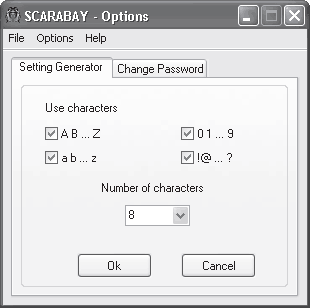 Рис. 5.56. SCARABAY поможет придумать пароль Как правило, если ваша учетная запись попадает в поле зрения злоумышленника, в первую очередь он попробует получить пароль методом логического подбора. Придумывая пароль, пользователи обычно стараются сделать его таким, чтобы не забыть. Для этого нередко выбираются простые варианты, которые бы вызывали у вас какую-нибудь ассоциацию. Вполне возможно, что первые слова, которые будут опробованы в качестве отмычки, – это ваше имя, кличка вашего питомца, простой набор цифр вроде 123456, имя вашей девушки и т. д. Такой пароль нельзя назвать надежным, поскольку вероятность его подбора довольно велика. Если вы хотите надежно защитить свою учетную запись и стремитесь сделать устойчивый пароль, позаботьтесь о том, чтобы его длина состояла не менее чем из восьми символов и включала бы в себя различные символы – цифры, скобки, большие и маленькие буквы. Быстро придумать такой беспорядочный набор символов очень сложно, а запомнить его еще труднее. Вот тут и приходит на помощь такой незаменимый инструмент, как генератор паролей. Кроме того, что SCARABAY начнет «думать» за вас, выдавая случайный набор символов, менеджер паролей сможет автоматически занести в память составленную последовательность цифр и букв. Генератор паролей, который встроен в программу, может создавать в случайном порядке набор символов до 32 знаков, причем в настройках можно указать, какие символы должны использоваться при составлении пароля. Handy PasswordПроизводитель: Novosoft LLC (http://www.handypassword.com/). Статус: коммерческая. Страница для скачивания: http://www.handypassword.com/download.shtml. Размер: 2,2 Мбайт. Handy Password понравится прежде всего тем, кто работает с Internet Explorer. Все возможности утилиты по автоматическому запоминанию паролей и их заполнению работают только в этом браузере. После установки программа добавляет в окно браузера панель инструментов. Используя ее, можно быстро перейти к настройкам программы или заполнить форму. Удобно то, что возможность ввода данных работает не только когда вы заходите на стартовую страницу почтовой службы, форума и т. д. Вы можете выбрать нужную карточку с введенными ранее данными, находясь на любом сайте, и программа сама перейдет на нужную страницу и заполнит все необходимые для авторизации поля. Создание карточек с паролями в большинстве случаев происходит автоматически – вы вводите данные на странице сайта, a Handy Password «видит» это и сохраняет новую карточку. Если вы хотите контролировать процесс добавления новых данных в программу, то включите в ее настройках запрос о сохранении карточек. То же самое касается и заполнения полей: программа может производить его без вашего участия или спрашивать, нужно ли ей это делать. По умолчанию также включен автоматический вход в защищенные разделы сайтов, благодаря чему программа может не просто заполнять формы, но и заходить на сайт под именем пользователя. Для пользователя это означает минус одно нажатие клавиши Enter. Переходить на сайты, для которых в базе данных Handy Password сохранены карточки, можно непосредственно из главного окна программы, нажав кнопку Open. Обратите внимание, что поддерживается лишь браузер от Microsoft – программа не сможет открыть сайты в другом браузере, даже если он установлен как используемый по умолчанию. Окно Handy Password служит в первую очередь для упорядочения имеющихся карточек по группам. По умолчанию присутствуют такие группы, как Discussions, E-Mail, Finances и Shopping (рис. 5.57). Карточки можно свободно перемещать из одной папки в другую, а также создавать для них новые группы. Создать новые карточки можно только для учетных записей самых популярных почтовых служб: Yahoo!, Gmail, Hotmail и некоторых других. 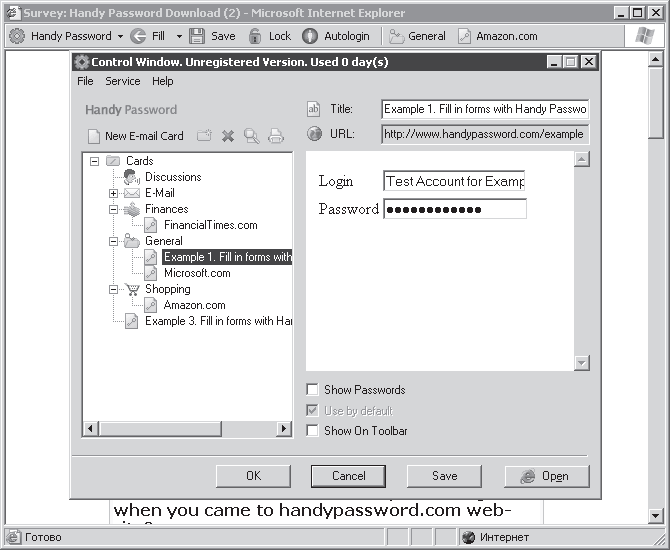 Рис. 5.57. Внешний вид программы Handy Password Работая с карточками в окне программы, нельзя увидеть пароль – только звездочки. Handy Password хранит пароли в зашифрованном виде, используя 128-битное шифрование. Кроме того, можно установить пароль на запуск программы (правда, такой вид защиты доступен только для пользователей коммерческой версии Handy Password). RoboFormПроизводитель: Siber Systems (http://www.roboform.com/ru/index.html). Статус: коммерческая. Страница для скачивания: http://www.roboform.com/ru/download.html. Размер: 2,6 Мбайт. RoboForm – это одна из самых старых и известных программ в своем роде. С ее помощью можно сохранять не только пароли, но и другие личные данные, которые могут пригодиться для заполнения интернет-форм, – от имени и фамилии до номера кредитной карты и рода занятий. Вся информация, которую хранит программа, разбита на три большие группы – Пасскарты, Персоны и Заметки. Группа Пасскарты содержит данные, необходимые для входа в защищенные разделы сайтов, а Персоны – сведения для заполнения форм в Интернете. В группу Заметки можно поместить любую информацию, которую вы хотели бы скрыть от чужих глаз. Редактор персон особенно удобно использовать, если вам часто приходится иметь дело с веб-формами и заполнять их данными на разных людей. Большинство программ-менеджеров для хранения личной информации могут только запоминать данные, введенные на странице, и предлагать ввести их при повторном ее посещении. Приложение RoboForm может автоматически определять наличие форм на странице и предлагать заполнить их данными из группы Персоны. Единственное, что от вас потребуется сделать, – один раз потратить время на создание записи в разделе Персоны, то есть заполнить все предложенные программой поля (рис. 5.58). Очень удобно, что у вас может быть сколько угодно Персон с разными данными. При заполнении в этом случае просто нужно будет указать, данные из какой карточки следует использовать. 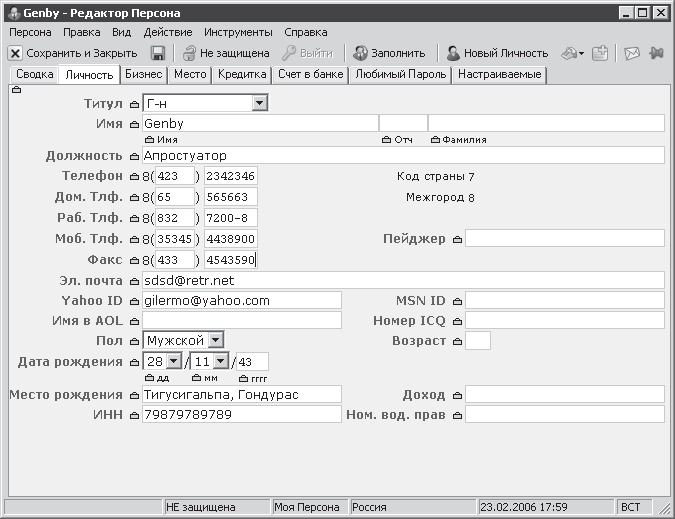 Рис. 5.58. Заполнение информации о персоне в программе RoboForm Утилита RoboForm может показаться навязчивой, так как она часто предлагает заполнить формы, в которые не нужно вводить данные. Чтобы программа не беспокоила вас по пустякам, в ее настройках можно увеличить минимальное количество полей для автозаполнения. Например, если это количество равно пяти, то программа предложит заполнить формы, только если найдет на странице пять полей, которые можно заполнить данными из раздела Персоны. Если таких полей будет четыре или меньше, то она не будет предлагать заполнить их. Предполагаем, что некоторые из вас недоумевают, зачем вообще необходимо автоматическое заполнение данных для входа в защищенные разделы сайтов, если эта возможность уже реализована в Internet Explorer. Дело в том, что RoboForm имеет некоторые преимущества по сравнению со стандартной функцией автозаполнения. Во-первых, при помощи RoboForm можно четко определить, для каких сайтов нужно запоминать пароли, а для каких – нет. Программа может хранить «черный» список сайтов, для которых никогда не станет предлагать заполнить данные автоматически, даже если в базе имеется пасскарта для него. Во-вторых, RoboForm очень удобно использовать для работы с электронной почтой, если у вас несколько учетных записей на одном сервере. В этом случае программа просто предложит вам выбрать ту учетную запись, которая нужна в данный момент. Много внимания разработчики RoboForm уделили безопасности. Данные шифруются выбранным в настройках программы алгоритмом (всего есть пять алгоритмов). Настройки безопасности можно устанавливать отдельно для каждой пасскарты или персоны. Если карточка защищена, просмотреть ее содержимое или использовать ее данные для заполнения можно будет только после ввода основного пароля, который установлен на запуск RoboForm. Aurora Password ManagerПроизводитель: Animabilis Software Company (http://www.animabilis.com/). Статус: бесплатная. Страница для скачивания: http://www.animabilis.com/password-manager/eng/download.htm. Размер: 3 Мбайт. Aurora Password Manager – это простой бесплатный менеджер паролей, который помогает хранить данные разных типов (рис. 5.59). С помощью этой программы можно сохранять не только данные для доступа к почте, на форум и на другие сайты, но и те пароли, которые необходимо помнить в реальной жизни. Например, это могут быть цифры, которые следует ввести для открытия кодового замка на дверях подъезда тещи, номер банковского счета, пин-код для мобильного телефона и другие данные, которые вы используете нечасто и потому можете забыть. 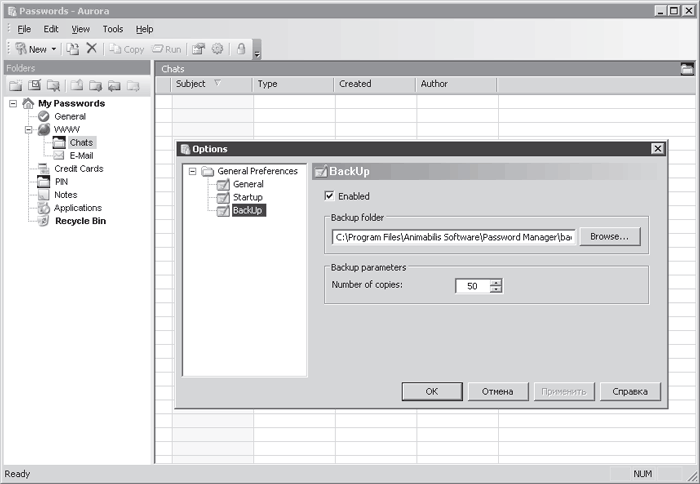 Рис. 5.59. Внешний вид программы Aurora Password Manager Aurora Password Manager поможет организовать все записи по папкам и представит их в виде удобной древовидной структуры. Для наглядности каждую запись можно снабдить красочным значком, которых в базе программы достаточно много. Вы можете объединять отдельные записи в папки, а папки – в группы. Очень удобно, что для каждой записи можно установить дату истечения срока ее действия. Например, это может пригодиться, если вы храните в программе данные интернет-карточки с ограниченным сроком действия. В Aurora Password Manager можно создавать несколько типов записей – почтовые учетные записи, пароли, кредитные карты и заметки. При создании карточки почтовой учетной записи можно указать не только логин, пароль и страницу почтового сервиса, но и РОР3– и SMTP-серверы. Это особенно пригодится не очень опытным пользователям, которые вряд ли смогут подобрать эти данные методом перебора, если вдруг придется переустановить почтовый клиент. Если вы используете электронную почту на соответствующих сайтах, то с помощью программы можно только перейти на стартовую страницу почтового сервиса, после чего вводить логин и пароль придется вручную – заполнять формы Aurora Password Manager не умеет. То же самое касается данных для авторизации на форумах, в чатах и т. д. При помощи этого менеджера паролей также можно удобно организовывать информацию, которая обычно разбросана по разным текстовым файлам на жестких дисках. Это лицензионные ключи для активизации программного обеспечения, номера телефонов и т. д. Программа может применять несколько баз данных и поддерживает многопользовательский режим работы. Чтобы быть уверенным в сохранности своих данных, на открытие базы можно установить пароль. Только не забудьте его, ведь если это случится, вы потеряете доступ ко всем вашим данным. Personal PassworderПроизводитель: DVAsoft (http://www.passworder.com). Статус: коммерческая. Страница для скачивания: http://www.dvasoft.com/download/. Размер: 1,5 Мбайт. Иногда для пользователя решающим фактором выбора программного обеспечения становится понятный интерфейс, поэтому предпочтение отдается не самому функциональному, а самому удобному приложению. Мы думаем, что программа Personal Passworder могла бы получить «приз симпатий» на конкурсе подобных приложений. Эта небольшая утилита встречает пользователя веселой заставкой, а также значком, который вызывает улыбку. Она имеет очень простой интерфейс, в котором нет ничего лишнего: первая вкладка предназначена для хранения паролей на доступ к сайтам, а вторая – для записи лицензионных данных разных программ. К последнему заданию разработчики Personal Passworder подошли особенно тщательно, включив в форму не только поля для ввода названия программы и серийного номера, но также и возможность записать название сайта программы, адрес службы поддержки и пр. Возле каждого поля есть небольшая кнопка, при нажатии которой содержимое этого поля копируется в буфер обмена. Кнопка возле поля с электронным адресом позволяет запустить почтовый клиент. Personal Passworder не умеет заполнять формы автоматически, зато он может принимать вид небольшой панели, благодаря которой заполнение форм значительно упрощается. Когда программа работает в этом режиме, достаточно выбрать нужную запись из раскрывающегося списка, после чего воспользоваться кнопками для копирования логина и пароля в буфер обмена, а также для перехода по ссылке, которая содержится в записи. Чтобы ваши личные данные не оставались в буфере обмена и не смогли попасть к злоумышленникам, в настройках Personal Passworder можно включить функцию очистки буфера при выходе из программы или даже при сворачивании ее окна. Еще одна полезная возможность программы, связанная с безопасностью данных, – напоминание о необходимости сменить пароль через заданное количество дней. Все просроченные записи для наглядности отображаются другим цветом. Удаленное управление компьютеромАдминистратору локальной сети, в чьи обязанности входит обеспечение стабильной работы компьютеров, часто приходится бегать от одного пользователя, у которого что-то не получается, к другому. Перемещаясь от одной рабочей станции к другой, он проводит разъяснительную работу, а иногда и краткий ликбез, чтобы предотвратить аналогичную ситуацию в будущем. Если администратору приходится обслуживать локальную сеть фирмы, компьютеры которой расположены на нескольких этажах, не исключено, что, скорее всего, к концу рабочего дня он будет чувствовать себя очень уставшим от таких перебежек. Работа администратора во многом упростится, если в его распоряжении будет возможность дистанционного управления всеми компьютерами локальной сети. Установив специальное программное обеспечение на каждой рабочей станции, можно настроить систему, завершить процесс, перезагрузить компьютер и выполнить многое другое. Как правило, такая программа состоит из двух частей – сервера и клиента (просмотрщика). Первая часть устанавливается на удаленной машине, вторая – на компьютере администратора. Когда сервер запущен, пользователь, на компьютере которого установлена клиентская часть, может управлять удаленным ПК настолько, насколько ему позволяют возможности приложения. Программы для удаленного управления ПК нужны не только системным администраторам, но и обычным пользователям, работающим в домашней локальной сети. Например, такая утилита понадобится, когда они находятся вдали от дома или желают помочь неопытным знакомым. Утилиты, описанные в этом разделе, помогут во всех вышеперечисленных случаях. Symantec pcAnywhere и NetOp Remote Control – это наиболее функциональные программы, которые можно порекомендовать для администрирования крупных сетей. В небольших сетях компаний пригодится UltraVNC, которая имеет множество возможностей для защиты от непослушных пользователей. Для домашних сетей подойдут программы Remote Administrator и COOL! Remote Control, которые просты в использовании и имеют только базовые возможности для администрирования. Наконец, программа RemotelyAnywhere будет самым лучшим выбором для тех, кому нужно управлять собственным компьютером, находясь вне дома. Следует иметь в виду, что программы для удаленного администрирования «не дружат» с антивирусами и брандмауэрами. По этой причине для полноценной работы с ними необходимо позаботиться о настройке программ для обеспечения безопасности, например о создании специальных фильтров, которые не дадут блокировать работу сервера на удаленном и на вашем компьютерах. Remote Administrator (Radmin)Производитель: Famatech (http://www.radmin.com/ru/index.php). Статус: коммерческая. Ссылка для скачивания: http://www.radmin.com/ru/download/index.php. Размер: 18,4 Мбайт. Большую популярность, которую получила программа Radmin, объяснить не сложно. Во-первых, она не перегружена ненужными функциями, а имеет лишь самое нужное для наблюдения за удаленным компьютером. Во-вторых, положительным моментом можно считать небольшой размер дистрибутива, который при необходимости можно отправить по почте. В-третьих, программа не нуждается в настройке, все, что необходимо для ее функционирования, – это два компьютера, которые могут общаться между собой по протоколу TCP/IP, и установленная пара сервер – клиент. Программа удобна и для одновременного управления несколькими компьютерами. Remote Administrator в режиме реального времени передает изображение экрана удаленного компьютера, то есть все действия пользователя – передвижения мыши, запуск приложений и пр. Среди программ такого рода немаловажным фактором является то, насколько быстро происходит передача картинки с удаленного компьютера. В этом вопросе Remote Administrator превосходит большинство своих конкурентов, а в сетях с высокой скоростью передачи данных задержка становится почти незаметной. Если же она все-таки наблюдается, в настройках программы можно уменьшить количество цветов, которые будут отображаться на экране программы-клиента. Программа может работать в нескольких режимах: полное управление, только просмотр, телнет, передача файлов и выключение. Передача файлов между компьютерами происходит с помощью специального менеджера, напоминающего стандартный Проводник. Для защиты от несанкционированного доступа можно установить отдельный пароль для работы с каждым компьютером. Безопасность передачи информации между компьютерами обеспечивается благодаря 128-битному шифрованию данных. К дополнительным мерам предосторожности можно отнести блокирование подозрительных IP-адресов, а также задержки при подозрении на подбор пароля. По умолчанию программа использует 4899 порт, который можно изменить в ее настройках. С помощью Radmin можно устанавливать права доступа пользователям и группам с доверенных доменов. COOL! Remote ControlПроизводитель: Yaosoft (http://www.yaosoft.com). Статус: коммерческая. Ссылка для скачивания: http://www.yaosoft.com/pcremotecontrol/. Размер: 1,1 Мбайт. Несмотря на то что эта программа незаслуженно «забыта» разработчиками, она и сегодня может составить конкуренцию описанной выше Remote Administrator. По своим возможностям COOL! Remote Control практически ничем не уступает ей, несмотря на то что последняя версия программы вышла в 2002 году. В программе очень удобно реализовано управление файлами на удаленном компьютере. Чтобы увидеть содержимое дисков, не нужно запускать дополнительных приложений – список файлов и папок на удаленной машине можно просмотреть непосредственно при помощи главного меню программы (рис. 5.60). Используя команды контекстного меню, можно передать файл на удаленный компьютер, удалить файл с удаленного компьютера или скопировать его на свой компьютер. 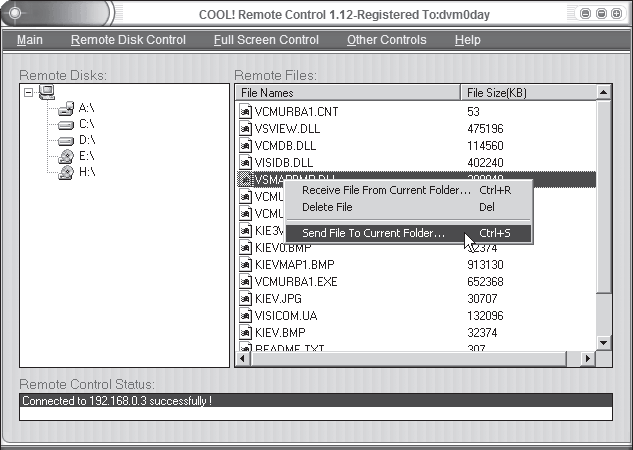 Рис. 5.60. Просмотр файлов на удаленном компьютере при помощи программы COOL! Remote Control COOL! Remote Control особенно удобна при работе в локальной сети. Сразу после запуска она сканирует сеть и выводит список IP-адресов доступных компьютеров, поэтому администратору остается только выбрать нужный из списка. Такая, казалось бы, простая и нужная функция есть далеко не во всех программах, и локальные IP-адреса приходится каждый раз вводить вручную. Еще одно удобство, которое прежде всего оценят те, кто работает с домашней сетью, – возможность подключения к удаленному компьютеру без пароля. Дело в том, что большинство программ для удаленного администрирования имеют защиту от нулевого пароля. Конечно, эта дополнительная предосторожность делает соединение более безопасным, но если пользователь использует программу дома для управления компьютером, который стоит в соседней комнате и не подключен к Интернету, то ввод пароля – это утомительная и ненужная процедура. Команды для выполнения наиболее важных заданий вынесены в меню Other Controls. Так, одним щелчком кнопки мыши можно сменить пользователя, активизировать спящий режим, перезагрузить или выключить удаленный компьютер. Можно также удаленно открыть или закрыть лоток привода компакт-дисков, перезагрузить на удаленном компьютере программу-сервер, скрыть или, наоборот, отобразить значок COOL! Remote Control в области уведомлений. Symantec pcAnywhereПроизводитель: Symantec (http://www.symantec.com). Статус: коммерческая. Страница для скачивания: http://www.symantec.com/Products/enterprise?c=prodinfo&refld=840. Размер: 22,6 Мбайт. Эта программа вызывает интерес хотя бы потому, что ее выпустила компания Symantec -разработчик Norton Antivirus, что может служить гарантией качества продукта. В данном приложении все указывает на то, что она сделана не просто для того, чтобы «подглядывать» за кем-то, а для полноценного управления всеми основными функциями компьютера в сети. Так, в pcAnywhere имеется возможность редактирования реестра удаленного компьютера, работа с командной строкой, а также инструмент для управления службами операционной системы. Даже такая простая операция, как передача файлов, в программе отлично организована – их можно не просто копировать или удалять, но и сравнивать, синхронизировать, задавать очередность копирования и т. д. Поддерживается докачка и метод drag-and-drop. Любая установленная на удаленном компьютере программа может быть дистанционно удалена или остановлена. В pcAnywhere также имеется еще одна важная функция для удаленного администрирования – доступ к журналу событий. Заглянув в него, можно проследить за действиями пользователя и понять причину неполадки. Что касается скорости работы, то, несмотря на запаздывание передаваемой картинки открывающегося меню на долю секунды, при работе в локальной сети на экране не остаются квадратные следы, например, от закрытого только что приложения. Кроме того, скорость обновления изображения экрана удаленного компьютера можно увеличить за счет снижения количества цветов в передаваемом изображении. Данная функция будет полезна и для уменьшения сетевого трафика, хотя работа с pcAnywhere и так практически не сказывается на общей загруженности сети. В этом легко убедиться, просматривая статистику отосланных и полученных данных. Если системному администратору понадобится передать сообщение пользователю, он без труда сможет с ним пообщаться, используя встроенный в pcAnywhere локальный чат. Все действия, которые выполняются в программе, записываются в специальный менеджер сессий, поэтому при необходимости всегда можно заглянуть в него и посмотреть, кто и какие операции выполнял на сервере. Программа имеет и другие функции, которые пригодятся при работе в сети, например ограничение прав доступа определенным категориям пользователей. Ultr@VNCПроизводитель: UltraVNC Team (http://ultravnc.sourceforge.net/). Статус: бесплатная. Страница для скачивания: http://sourceforge.net/project/showfiles.php?group_id=63887. Размер: 3,4 Мбайт. Данную программу можно назвать уникальной. Причем уникальны не функции, которые она выполняет, а то, что все они доступны совершенно бесплатно и без всяких ограничений. В Ultr@VNC можно найти практически все возможности, которые предлагают коммерческие программы для удаленного администрирования, а некоторые из них она даже превосходит. Например, с ее помощью можно управлять удаленным компьютером в оконном или полноэкранном режиме (рис. 5.61), изменять количество цветов в клиентском окне, передавать файлы или отсылать сообщения при помощи встроенного чата. 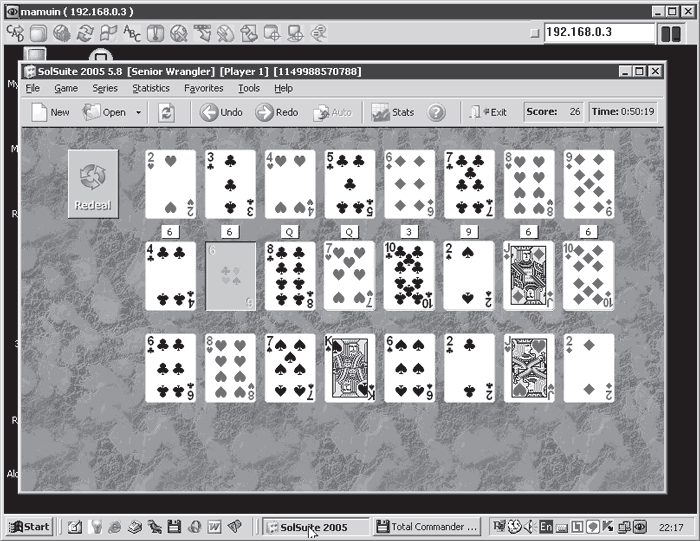 Рис. 5.61. При помощи Ultr@VNC можно увидеть, как на удаленном компьютере раскладывают пасьянс вместо того, чтобы работать При работе в оконном режиме в верхней части программы-клиента отображается удобная панель с кнопками, при помощи которых можно быстро производить наиболее часто используемые действия. К ним относится выполнение команды Ctrl+Alt+Delete, открытие меню Пуск, переключение из оконного режима в полноэкранный и наоборот. В Ultr@VNC есть множество полезных возможностей для тонкой настройки клиента. Например, можно работать в режиме View Only, когда с клиентского компьютера нельзя будет производить никаких действий. Это очень удобно, когда вы просто хотите понаблюдать за тем, что делается на удаленном компьютере. Если же подобного режима нет, есть вероятность, что вы случайно заденете указатель и пользователь на удаленном ПК поймет, что за ним ведется слежка. Еще одна удобная функция, которую оценят системные администраторы, – блокирование клавиатуры, мыши и монитора компьютера при подключении. Наверняка в каждой организации есть пользователи, не желающие мириться с действиями, которые удаленно производит администратор, и все время пытаются помешать ему. В данном случае у них просто не будет такой возможности. Иногда бывает полезно скрыть от пользователя наличие на его компьютере программы-сервера. Ultr@VNC дает и такую возможность. Для этого после установки программы нужно отключить отображение значка в области уведомлений, благодаря чему приложение будет работать незаметно. Кроме того, есть возможность отключить для пользователя команды, доступные при щелчке кнопки мыши на этом значке. Для особо активных пользователей, которые стараются избавиться от контроля, в программе предусмотрен флажок Forbid the user to close down WinVNC. Если его установить, то закрыть программу с сервера будет невозможно. NetOp Remote ControlПроизводитель: Danware (http://www.netop.com). Статус: коммерческая. Страница для скачивания: http://www.netop.com/netop-9.htm (регистрационный триал-код выдается отдельно для каждого пользователя). Размер: 7 Мбайт. Одна из отличительных особенностей NetOp Remote Control – поддержка разных типов сетевого соединения (рис. 5.62). Программа работает и в локальной сети, и с обычным коммутируемым соединением, и даже с беспроводным Интернетом. Кроме того, управлять удаленным компьютером можно с мобильного телефона или с карманного компьютера, ведь NetOp Remote Control поддерживает и GPRS-соединение. Работа утилиты автоматически оптимизируется под каждый тип соединения. 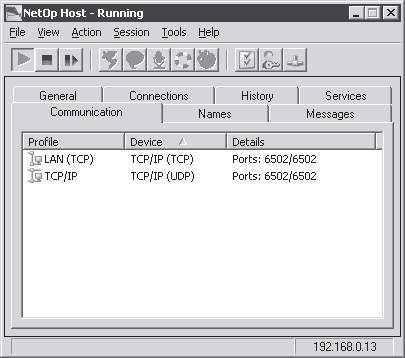 Рис. 5.62. Настройки программы NetOp Remote Control Если требуется, чтобы на компьютер-сервер заходило несколько пользователей, администратор может создать учетные записи для каждого из них, а также ограничить их права. Можно запретить подключение дополнительных пользователей, пока вы не завершите работу, а также в любой момент посмотреть, кто сейчас подключен к удаленному компьютеру вместе с вами. При помощи NetOp Remote Control можно не только перезагружать удаленный компьютер и завершать сеанс работы текущего пользователя, но и запускать системные службы и производить удаленную печать. Кроме того, есть очень полезная в некоторых случаях возможность записи сеанса удаленного подключения в виде видеофайла. Программа будет полезна не только администраторам, но и пользователям, у которых неопытные знакомые часто спрашивают совет по использованию тех или иных функций компьютера. Подсоединившись к удаленному компьютеру и включив режим Marker Mode, вы легко сможете подчеркнуть необходимые флажки, значки и пункты меню, а также озвучить свои действия, используя встроенный аудиочат. Таким образом, вы сможете помочь знакомым, не тратя свое драгоценное время на поездку к ним домой. Стоит также упомянуть о возможности работы с буфером обмена. При помощи команды Send/ Retrieve Clipboard программа может запоминать текст или другую информацию, которая содержится в буфере обмена на компьютере, где запущен клиент, и переносить ее на удаленный компьютер. Эта возможность очень помогает, если, например, вы устанавливаете на удаленном компьютере программы, заносите ссылки на загрузку в менеджер закачки и т. д. RemotelyAny whereПроизводитель: LogMeln (http://www.remotelyanywhere.com/). Статус: коммерческая. Страница для скачивания: http://www.remotelyanywhere.com/template.asp?page=freetrial. Размер: 6,4 Мбайт. Практически все программы для удаленного администрирования требуют установки специального программного обеспечения и на удаленном компьютере, и на том, с которого вы будете подключаться к нему. В некоторых случаях это может быть неудобно. Например, если вы хотите на работе посмотреть, что происходит на домашнем компьютере в ваше отсутствие, а прав установки программ на рабочей машине у вас нет. Или, допустим, в интернет-кафе вам также вряд ли позволят запустить какой-нибудь клиент. Именно для таких случаев предназначена программа RemotelyAnywhere, которая требует установки только на компьютере, к которому вы собираетесь подключаться. Для работы программа применяет обычный браузер, причем все равно, используете ли вы ее в локальной сети или через Интернет. RemotelyAnywhere имеет собственный протокол обмена данными и задействует специальный ActiveX-компонент браузера. После установки утилиты на компьютере ему присваивается имя типа https://Bam_IP:/2000. Если предполагается работать в локальной сети, оно выглядит так: https://имя_компьютера:/2000. После ввода этого адреса в браузере предлагается ввести имя пользователя и пароль, который используется для входа в Windows, и пройти NTLM-аутентификацию, защищенную 1024-битовым ключом. В результате выполнения всех действий появится подробная информация об удаленном компьютере: список запущенных процессов, последние пять записей в журнале событий, конфигурация ПК, загруженность процессора, данные о свободной оперативной памяти и о заполненности жесткого диска. Кроме того, можно просмотреть список пользователей, которые подключались к удаленному компьютеру (рис. 5.63). 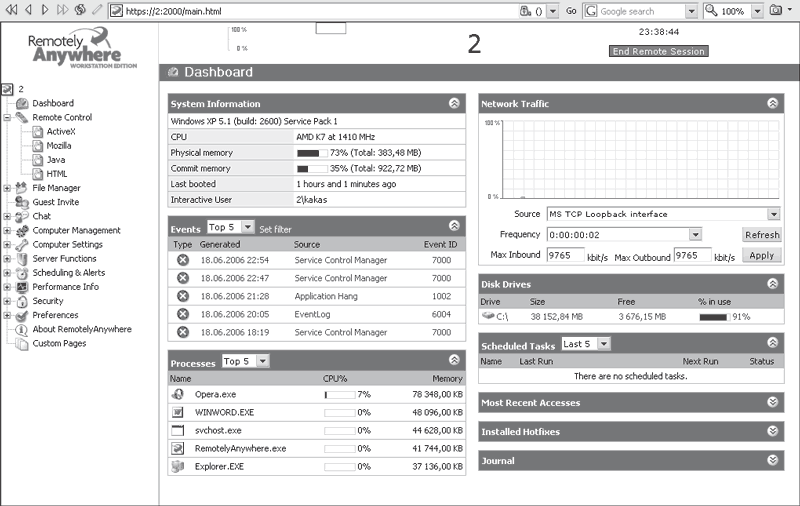 Рис. 5.63. Программа RemotelyAnywhere позволяет подключаться к компьютеру через браузер Воспользовавшись списком команд, который выведен в левой части окна браузера в виде дерева, можно запускать чат, организовывать передачу файлов, управлять службами Windows и правами пользователей на удаленном ПК и т. д. Очень радует и наличие планировщика заданий. С его помощью можно выполнять действия на удаленном компьютере по расписанию. Кроме того, RemotelyAnywhere может отсылать на указанный электронный адрес отчеты о происходящих событиях. |
|
||
|
Главная | В избранное | Наш E-MAIL | Добавить материал | Нашёл ошибку | Другие сайты | Наверх |
||||
|
|
||||
